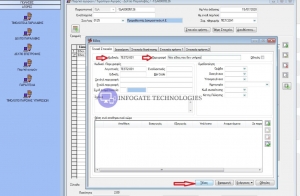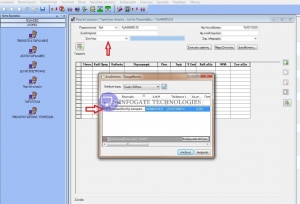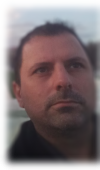
Albanidis Dim. Konstantinos
- Software & Hardware Engineer at InfoGate Technologies
- Παροχή υπηρεσιών Δημιουργίας, Φιλοξενίας και κατοχύρωσης Domain Name
- Επισκευή σταθερών και φορητών υπολογιστών
- Δωρεάν Ηλεκτρονική Πλατφόρμα Αγοραπωλησιών
ODBC for MySQL
Πώς μπορούμε να εγκαταστήσουμε τον ODBC for MySQL;
ODBC for MySQL
-
Μπορούμε να κατεβάσουμε τον ODBC for MySQL από το site www.mysql.com η απευθείας από εδώ Επιπλέον link με την έκδοση --> http://ftp.ntu.edu.tw/MySQL/Downloads/Connector-ODBC/3.51/
- Εμφανίζεται το παρακάτω παράθυρο εγκατάστασης και πατάμε "Next"

- Στη συνέχεια επιλέγουμε "Complete" και πατάμε "Next".

- Στη συνέχεια πατάμε "Install"

- Τέλος πατάμε "Finish".

Εκτέλεση του Pegasus ERP από άλλο Τερματικό (client)
Σκοπός: Εκτέλεση της εφαρμογής Pegasus από ένα Τερματικό διαφορετικό του Server (client)
Εργαλεία: Pegasus ERP Experience. Τα παρακάτω ισχύουν για όλες τις εφαρμογές Pegasus ERP.
Η δημιουργία των τερματικών στις εφαρμογές Pegasus δεν έχει κάποια επιπλέον χρέωση.
Βήμα 1: Ρυθμίσεις Server
Αρχικά θα πρέπει να ανοίξετε στο firewall του Server (κεντρικός υπολογιστής) την πόρτα της MySQL.
Την πόρτα και άλλα στοιχεία που θα χρειαστείτε κατά την σύνδεση του τερματικού στο server μπορείτε να τα δείτε στον server, στην εφαρμογή στην επιλογή [Εργαλεία Παραμετροποίησης -> Παραμετροποίηση Τερματικού -> Τοπικοί Πίνακες Παραμετροποίησης -> Παραμετροποίηση Elite -> Παράμετροι Συστήματος] και την παράμετρο [Connection String].
Το Τερματικό μπορεί να δεί τον Server με το όνομα του Υπολογιστή. Αν αυτό δεν είναι δυνατό (λόγω του στησίματος του δικτύου σας), θα πρέπει να ορίσετε σταθερή IP στον server και να ορίσετε την IP του server όπου ζητηθεί.
Σημειώστε ότι οι βασικές Παραμετροποιήσεις (κεντρική παραμετροποίηση της εφαρμογής) αποθηκεύονται στην βάση και δεν έχουν καμία σχέση με τα τερματικά. Υπάρχουν όμως οι παραμετροποιήσεις τερματικού (π.χ. Fonts, τίτλοι Εκτυπώσεων κ.ο.κ.) καθώς και οι φόρμες παραστατικών οι οποίες αποθηκεύονται σε αρχεία στα τερματικά. Οταν θέλετε να μεταφέρετε αυτές τις παραμετροποιήσεις θα πρέπει να αντιγράψετε τα κατάλληλα αρχεία.
Βήμα 2: Δημιουργία Τερματικού (client)
1. Σε κάποιον υπολογιστή όπου λειτουργεί η εφαρμογή του Πηγάσου βρείτε την συντόμευση της εφαρμογής. Καλό θα ήταν να επιλέξετε έναν υπολογιστή στην αντίστοιχη θέση (πχ Λογιστήριο). Επιλέξτε τη συντόμευση με δεξί click και επιλέξτε τις ‘Ιδιότητες’.
Στο παράθυρο που σας ανοίγει, υπάρχει μια καρτέλα με όνομα συντόμευση. Σε αυτή την καρτέλα επιλέγετε Άνοιγμα τοποθεσίας αρχείου’ (Open File Location)
2. Τώρα είστε στο φάκελο όπου βρίσκονται τα αρχεία του τερματικού. Πρέπει να τα αντιγράψετε όλα στο νέο τερματικό, στην αντίστοιχη διαδρομή. Για παράδειγμα αν τα αρχεία αυτά βρίσκονται στον φάκελο "C:\TESAESA\Pegasus_ERP_Experience" στο νέο υπολογιστή θα πρέπει να τα επικολλήσετε στον φάκελο "C:\TESAESA\Pegasus_ERP_Experience" (Ίσως χρειαστεί να δημιουργήσετε και εσείς μερικούς φακέλους). Μπορείτε επίσης να αντιγράψετε και την συντόμευση από το ενεργό τερματικό στο νέο αλλιώς δημιουργήστε νέα συντόμευση του pegc312.exe μέσα από τον φάκελο της εφαρμογής.
3. Τέλος θα πρέπει να εγκαταστήσετε και τον ODBC for MySQL. (Δείτε την αντίστοιχη μελέτη από εδώ)
4. Εκτελώντας την εφαρμογή θα εμφανιστεί η οθόνη των στοιχείων της βάσης. Συμπληρώνετε τα σωστά στοιχεία του server και της βάσης στην οποία θα συνδεθεί η εφαρμογή.
Στο [Ονομα Υπολογιστή] θα δώσετε Το όνομα ή η IP του server.
[quix id='39' name='Pegasus_Melite_Getit']
Ενεργοποίηση και προσαρμογή του service παραλαβής των στοιχείων από το ΑΦΜ στην Τοπική Εφαρμογή Πήγασος
Σκοπός: Ενεργοποιηση του service "Βασικά στοιχεία μητρώου για νομικά πρόσωπα, νομικές οντότητες, και φυσικά πρόσωπα με εισόδημα από επιχειρηματική δραστηριότητα" ώστε να μπορούμε να ελέγχουμε τα στοιχεία των πελατών μας από το ΑΦΜ τους.
Tι θα χρειαστούμε:
- Tα στοιχεία σύνδεσης μας στο taxisNET
- Να έχουμε ενεργοποιημένη την ετήσια σύμβαση της εφαρμογής σας.
- Εάν θέλετε να ενεργοποιήσετε το service σαν επιχείρηση, θα πρέπει να εξουσιοδοτήσετε ένα άλλο ΑΦΜ για τη δημιουργία των ειδικών κωδικών. Συνήθως ο εξουσιοδοτούμενος είναι είτε κάποιο λογιστικό γραφείο, είτε ο εκπρόσωπος της επιχείρησης. Στην περίπτωση ατομικής επιχείρησης, μπορεί να είναι το ίδιο.
Διαδικασία:
BHMA 1 (Ενεργοποίηση υπηρεσίας για τον λογαριασμό μας στο taxisNET)
Κάνουμε login στον σύνδεσμο “https://www1.gsis.gr/webtax/wspublicreg” με τα στοιχεία που έχουμε για το taxisNET.
Στην οθόνη που μας εμφανίζεται επιλέγουμε είσοδος.
Στην επόμενη οθόνη που μας εμφανίζεται μας δίνεται η δυνατότητα να επιλέξουμε έναρξη της διαδικασίας.
Επιλέγοντας έναρξη μας εμφανίζεται να αποδεχτούμε τους όρους χρήσης. Τους αποδεχόμαστε.
Ακριβώς από κάτω, επιλέγουμε Εισαγωγή Νέας Εξουσιοδότησης και καταχωρούμε το ΑΦΜ που θέλουμε να εξουσιοδοτήσουμε για την χρήση της υπηρεσίας.
Το ΑΦΜ θα πρέπει να ανήκει σε Νόμιμο Εκπρόσωπο της Εταιρείας. Η Υπηρεσία θα πρέπει να είναι ενεργοποιημένη και για τον Νόμιμο Εκπρόσωπο.

BHMA 2 (Δημιουργία Ειδικού κωδικού)
Για να δημιουργήσουμε το username και το password για την υπηρεσία κάνουμε login στον σύνδεσμο “https://www1.gsis.gr/sgsisapps/tokenservices/protected/displayConsole.htm”
με τα στοιχεία του ΑΦΜ το οποίο έχουμε εξουσιοδοτήσει.
Στο tab “Διαθέσιμες Υπηρεσίες” πατάμε δημιουργία ειδικού κωδικού στην εφαρμογή που μας ενδιαφέρει.
 Στο παράθυρο που μας εμφανίζεται συμπληρώνουμε τα στοιχεία με τις προδιαγραφές που περιγράφονται και επιλέγουμε “Εισαγωγή”.
Στο παράθυρο που μας εμφανίζεται συμπληρώνουμε τα στοιχεία με τις προδιαγραφές που περιγράφονται και επιλέγουμε “Εισαγωγή”.
Στην σελίδα Αναζήτηση Βασικών Στοιχείων Μητρώου Επιχειρήσεων της ΑΑΔΕ μπορείτε να βρείτε περισσότερες λεπτομέρειες για την δημιουργία λογαριασμών.
ΒΗΜΑ 3 (Προσαρμογή των κωδικών στην εφαρμογή Πήγασος)
Για την επικοινωνία με το service του υπουργείου θα πρέπει να ορίσετε τους κωδικούς σας στην εφαρμογή σας
Από την επιλογή "ToolBox -> Εργαλεία Παραμετροποίησης -> Βασικής Παραμετροποίησης -> Λοιποί Κωδικοί Σύνδεσης" θα προσθέσετε μια νέα εγγραφή. Σε αυτή την εγγραφή θα ορίσετε:
- Τύπος: "Taxis: Έλεγχος ΑΦΜ"
- Κωδικός: Τον κωδικό εισόδου του βήματος 2
- Συνθηματικό: Το συνθηματικό χρήστη του βήματος 2
- Ετικέτα: Το ΑΦΜ της επιχείρησής σας, που κάνει αναζήτηση των στοιχείων (όχι του ΑΦΜ που έχετε εξουσιοδοτήσει).

Με την ολοκλήρωση αυτών των βημάτων μέσα από όλες τις οθόνες που εμφανίζεται το πεδίο του ΑΦΜ μπορείτε να παραλάβετε τα στοιχεία του προσώπου το οποίο έχει έσοδα από κάποια επιχειρηματική δραστηριότητα.
Παράδειγμα
Στην εταιρεία DEMO LTD νόμιμος εκπρόσωπος είναι ο Mr X
α. Ο Mr X θα δημιουργήσει τους κωδικούς του στο βήμα 2 (π.χ. κωδικό = code και συνθηματικό = pswd)
β. Στο βήμα 1, θα κάνετε login με τους κωδικούς της DEMO LTD, θα ενεργοποιήσετε το service και θα εξουσιοδοτήσετε τον Mr X για την χρήση.
γ. Στην εφαρμογή (βήμα 3) θα ορίσετε:
Κωδικός = code
Συνθηματικό = pswd
Ετικέτα = [To ΑΦΜ της DEMO LTD]
[quix id='39' name='Pegasus_Melite_Getit']
Εγχειρίδιο Χρήσης myDATA & Εγγραφή στο myDATA REST API
Δείτε τον Οδηγό Γρήγορης Πρόσβασης της νέας Ψηφιακής Πλατφόρμας της ΑΑΔΕ myDATA.
Περιλαμβάνονται αναλυτικές οδηγίες για:
- το login στο myDATA
- την εξουσιοδότηση στο λογιστή
- την εγγραφή στο myDATA REST API για τη διαβίβαση των Παραστατικών μέσω των ERP Εφαρμογών
Δείτε το σχετικό Εγχειρίδιο Χρήσης εδώ.
Δείτε τον Οδηγό Γρήγορης Πρόσβασης για την εξουσιοδότηση στο Λογιστή σας εδώ
[quix id='39' name='Pegasus_Melite_Getit']
Αρχική Εγκατάσταση & Παραμετροποίηση της Γενική Λογιστικής
Το Pegasus ERP σας επιτρέπει το μετασχηματισμό όλων των κινήσεων που γίνονται στην Εμπορική Διαχείριση (Αγορές, Πωλήσεις, Δαπάνες, Εισπράξεις/Πληρωμές κτλ) , σε άρθρα της Γενικής Λογιστικής μέσω του module Pegasus Λογιστική. Οι κινήσεις αυτές ΔΕΝ μεταφέρονται απευθείας στη Γενική Λογιστική με τη δημιουργία άρθρων, αλλά με την εκτέλεση ΓΕΦΥΡΑΣ ώστε να επιλέγετε εσείς το πότε θα γίνει η ενημέρωση. Επιπλέον αυτή η λογική σας επιτρέπει να πραγματοποιήσετε τους σχετικούς ελέγχους πριν από τη δημιουργία των Άρθρων.
Ο ορισμός της γέφυρας υλοποιείται από την επιλογή: [ToolBox-> Εργαλεία Παραμετροποίησης -> Παραμετροποίηση Εφαρμογής -> Κεντρικοί Πίνακες Παραμετροποίησης -> Γενικής Λογιστικής -> Ορισμός Γέφυρας Λογιστηρίου].
Στις εφαρμογές Pegasus ERP γίνεται χρήση Πρότυπου Λογιστικού Σχεδίου (standard) με 4βάθμιους λογαριασμούς, πάνω στο οποίο έχει στηριχθεί ο ορισμός της Γέφυρας. Φυσικά, έχετε τη δυνατότητα να παραμετροποιήσετε βάσει του ΓΛΣ που θα επιλέξετε.
Αρχικές Ρυθμίσεις Εγκατάστασης
Στο αρχείο genlo_data.zip θα βρείτε δεδομένα που μπορείτε να χρησιμοποιήσετε για το στήσιμο της Γενικής Λογιστικής και της Γέφυρας. Πριν την χρήση τους διαβάστε προσεκτικά το readme.txt και φυσικά κρατείστε ένα αντίγραφο των δεδομένων σας.
Νεώτερα δεδομένα μπορείτε να βρείτε στον υποφάκελο genlo\data (αν έχετε το module Γενική Λογιστική) ή genlogef\data (αν έχετε μόνο το module Γέφυρες Λογιστικής) της εφαρμογής σας.
Ο φάκελος περιέχει SQL αρχεία τα οποία θα πρέπει να εγκατασταθούν στην Εφαρμογή από την επιλογή [Υποστήριξη -> Συντήρηση Κεντρικών Πινάκων -> Restore]. Το αρχείο έχει μία τέτοια δομή:

Συνεπώς από τα παραπάνω αρχεία θα επιλέξετε ποια θα κάνετε restore βάσει του readme.txt
Πώς έχει οριστεί η Γέφυρα με τη Γενική Λογιστική Pegasus;
Στο προκαθορισμένο στήσιμο της λογιστικής (βάσει του Πρότυπου ΓΛΣ της ΤΕΣΑΕ), οι παράμετροι που επηρεάζουν τη δημιουργία των άρθρων είναι οι εξής:
- Τύποι Ειδών Αποθήκης & Είδη
- Πελάτες - Προμηθευτές
- Κατηγορίες ΦΠΑ
- Αιτιολογίες Αποδείξεων : Αποδείξεις Είσπραξης/ Πληρωμής
- Αιτιολογίες Αποδείξεων : Δαπάνες / Έξοδα
Η ενημέρωση γίνεται από όλες τις κινήσεις λογαριασμών που καταχωρείτε στο πρόγραμμα. Τα άρθρα στη Γ.Λ. δημιουργούνται από όλες τις κινήσεις λογαριασμών που καταχωρείτε στο ERP. Οι λογαριασμοί κινούνται μέσα από τα παρακάτω:
Εκτέλεση Γέφυρας & Έλεγχοι κατά την Ενημέρωση της Γενικής Λογιστικής
Οι παραπάνω ορισμοί καθώς και η αναλυτική παρουσίαση του Module Γενικής Λογιστικής εμφανίζονται στη Video Παρουσίαση που ακολουθεί. 
Αν η εγκατάστασή σας διαθέτει το module PIM, τότε μπορείτε να εκτελείτε την ανάλογη επικοινωνία, που εκτελεί αυτόματα την γέφυρα με την Λογιστική.
Αν την ορίσετε στον χρονοπρογραμματιστή των windows να εκτελείται π.χ. κάθε 15 λεπτά, θα σας προσφέρει on-line ενημέρωση της λογιστικής σας από τις καταχωρήσεις της εμπορικής διαχείρισης.
Ανάλυση Δημιουργίας Άρθρων στη Γ.Λ.
- Παραστατικά Πελατών (Πωλήσεις) / Προμηθευτών (Αγορές)
Παραστατικά Πελατών

Για τη δημιουργία του Άρθρου συνέβαλλαν :
- ο λογαριασμός Γ.Λ. του Πελάτη
- ο Τύπος Είδους Παράμετρος [Ε] που καθορίζει τους λογαριασμούς Πωλήσεων (70) ή Αγορών (20) καθώς και το 1ο τμήμα του 4ου βαθμού (00) το οποίο μπορεί να αλλάζει βάσει του Τύπου Είδους .
- ο κωδικός Λογιστικής [Φ] από τις κατηγορίες ΦΠΑ
Παραστατικά Προμηθευτών

Για τη δημιουργία του Άρθρου συνέβαλλαν :
- ο λογαριασμός Γ.Λ. του Προμηθευτή
- ο Τύπος Είδους Παράμετρος [Ε] που καθορίζει τους λογαριασμούς Πωλήσεων (70) ή Αγορών (20) καθώς και το 1ο τμήμα του 4ου βαθμού (00) το οποίο μπορεί να αλλάζει βάσει του Τύπου Είδους .
- ο κωδικός Λογιστικής [Φ] από τις κατηγορίες ΦΠΑ
Σημέιωση: Η Παράμετρος [Ε] του είδους ή του τυπου του, μπορεί να έχει την εξής μορφή:
ΠΠ-ΑΑ-ΤΤ@1111111111111@2222222222222<br< a=""> /> ΠΠ= 1ο/βάθμιος Πωλήσεων
ΑΑ= 1ο/βάθμιος Αγορών
ΤΤ = 2 πρώτα ψηφία του 4ου βαθμού
Αν στην θέση 9 υπάρχει ο χαρακτήρας @ τότε οι επόμενοι χαρακτήρες αντικαθιστούν τον λογαριασμό πωλήσεων που προέκυψε με τον default τρόπο
Αν στην θέση 23 υπάρχει ο χαρακτήρας @ τότε οι επόμενοι χαρακτήρες αντικαθιστούν τον λογαριασμό αγορών που προέκυψε με τον default τρόπο
Οποτε για παράδειγμα αν έχετε
Ε[email protected]
To είδος θα ενημερώνει κανονικά τον 70 στις πωλήσεις. Στις αγορές θα ενημερώνει το 64.00.00.0024
2.Αποδείξεις Είσπραξης - Πληρωμής

Για τη δημιουργία του Άρθρου συνέβαλλαν :
- ο λογαριασμός Γ.Λ. του Πελάτη/Προμηθευτή
- η Αιτιολογία Απόδειξης στην οποία έχουμε ορίσει τους Κωδικούς Λογιστικής [Ε]
3.Δαπάνες/Έξοδα

Για τη δημιουργία του Άρθρου συνέβαλλαν :
- ο λογαριασμός Γ.Λ. του Πελάτη/Προμηθευτή
- η Αιτιολογία Απόδειξης στην οποία έχουμε ορίσει τους Κωδικούς Λογιστικής [Ε]
Παράμετροι που επηρεάζουν τη δημιουργία Άρθρων στη Γ.Λ.
1.Τύποι Ειδών Αποθήκης
Τα είδη σας θα πρέπει να έχουν έναν υπαρκτό Τύπο. Αυτός επηρεάζει τους λογαριασμούς που θα ενημερώνονται από τα παραστατικά Πελατών (Πωλήσεις) και Προμηθευτών (Αγορές) για το κάθε είδος.
Στην επιλογή [ToolBox-> Εργαλεία Παραμετροποίησης -> Παραμετροποίηση Εφαρμογής -> Κεντρικοί Πίνακες Παραμετροποίησης -> Αποθήκης-> Τύποι Ειδών Αποθήκης] ορίζετε τους τύπους των ειδών. Για κάθε τύπο δίνετε τον Λογαριασμό Γέφυρας [Ε] ο οποίος είναι της μορφής ΠΠ-ΑΑ-ΤΤ
ΠΠ: Πρωτοβάθμιος Πωλήσεων
ΑΑ: Πρωτοβάθμιος Αγορών
ΤΤ: Πρώτο τμήμα τέταρτου Βαθμού. Ο τέταρτος βαθμός έχει 4 ψηφία. Τα 2 πρώτα ενημερώνονται από το πεδίο αυτό και τα άλλα 2 από την κατηγορία ΦΠΑ.
π.χ. 70-20-00 για τα εμπορεύματα.
Αν θέλετε ένα είδος να μην ακολουθεί τον συγκεκριμένο κανόνα, τότε θα πρέπει να δώσετε όλο τον λογαριασμό πωλήσεων - αγορών στο είδος (tab Λογιστικά -> Κωδικός Λογιστικής Ε) ως εξής:
ΠΠ-ΑΑ-ΤΤ@ππ.ππ.ππ.ππππ@αα.αα.αα.αααα, όπου
ππ.ππ.ππ.ππππ = Λογαριασμός Πωλήσεων
αα.αα.αα.αααα = Λογαριασμός Αγορών

ΠΡΟΣΟΧΗ: Τί σημαίνει η επιλογή «Δεν συμμετέχει στην Μηνιαία Κατάσταση Φορολογικών Στοιχείων»;
Αν το τσεκάρετε τότε στην Μηνιαία Κατάσταση Φορολογικών Στοιχείων αφαιρούνται από τα παραστατικά οι αξίες και το ΦΠΑ των ειδών που ανήκουν σε αυτόν τον τύπο. Όμοια και από τις αποδείξεις (Δαπανών) αφαιρούνται οι αιτιολογίες του τύπου. Είναι χρήσιμο αν διαθέτετε για παράδειγμα είδη εγγυοδοσίας.
- 2. Πελάτες - Προμηθευτές
Για κάθε Πελάτη - Προμηθευτή ορίζετε τον Κωδικό Λογιστικής του. Αυτός είναι ο λογαριασμός που ενημερώνει τις Χρεώσεις και τις Πιστώσεις του συναλλασσόμενου σε Αγορές, Πωλήσεις, Εισπράξεις, Πληρωμές.

- 3. Κατηγορίες ΦΠΑ
Από την επιλογή [ToolBox-> Εργαλεία Παραμετροποίησης -> Παραμετροποίηση Εφαρμογής -> Κεντρικοί Πίνακες Παραμετροποίησης -> Αποθήκης-> Κατηγορίες ΦΠΑ] ορίζετε στον Κωδικό Σύνδεσης Λογιστικής [Φ] τα 2 ψηφία που θα χρησιμοποιούνται για την δημιουργία των απαραίτητων λογαριασμών στις Πωλήσεις και τις Αγορές, για κάθε κατηγορία ΦΠΑ. Θυμίζουμε ότι το πρότυπο Λογιστικό Σχέδιο τουPegasus, χρησιμοποιεί 4βάθμιους λογαριασμούς και τα δύο τελευταία ψηφία του 4ουβαθμού προκύπτουν από αυτή τη παράμετρο Φ.

- 4. Αποδείξεις Είσπραξης - Πληρωμής
Όταν καταχωρείτε Αποδείξεις Είσπραξης και Πληρωμής μπορείτε και επιλέγετε συγκεκριμένες Αιτιολογίες π.χ. Μετρητά, Λογαριασμός σε Τράπεζα ΧΧΧ, Επιταγή Πελάτη κοκ. Για να επιλέξετε το Λογαριασμό Λογιστικής [Ε] που θέλετε να ενημερώνουν στη Γενική Λογιστική, πρέπει να πάτε: [ToolBox -> Εργαλεία Παραμετροποίησης ->Παραμετροποίηση Εφαρμογής -> Κεντρικοί Πίνακες Παραμετροποίησης -> Λογιστηρίου -> Αιτιολογίες Αποδείξεων]. Οι αιτιολογίες αυτές έχουν κωδικούς που ξεκινάνε από 1 και 2. Αν θέλετε μπορείτε να προσθέσετε και άλλες αντιγράφοντας την παραμετροποίηση.

Video Παρουσίαση για τη Καταχώρηση και Παραμετροποίηση των Αποδείξεων
- 5. Δαπάνες/Έξοδα
Οι Δαπάνες καταχωρούνται από τις Αποδείξεις Προμηθευτών (Αποδείξεις και Τιμολόγια Δαπανών). Ο ορισμός των λογαριασμών που θα ενημερώνει η κάθε δαπάνη στη Γενική Λογιστική, γίνεται μέσα από την επιλογή [ToolBox -> Εργαλεία Παραμετροποίησης ->Παραμετροποίηση Εφαρμογής -> Κεντρικοί Πίνακες Παραμετροποίησης -> Λογιστηρίου -> Αιτιολογίες Αποδείξεων]. Οι αιτιολογίες αυτές έχουν κωδικούς που ξεκινάνε από 3 (έναντι 1 & 2 των Αποδείξεων Είσπραξης/ Πληρωμής).

Δείτε τη Video Παρουσίαση για τη Καταχώρηση και Παραμετροποίηση των Δαπανών
Ειδικές Περιπτώσεις Δαπανών:
- Εξαίρεση Δαπανών από την Μηνιαία Κατάσταση Φορολογικών Στοιχείων (ΜΚΦΣ): Για να υλοποιηθεί αυτή η παραμετροποίηση πρέπει στις Αιτιολογίες των συγκεκριμένων δαπανών, να ορίσουμε ένα Τύπο Είδους (ΣΜΕ) ο οποίος δεν συμμετέχει στη ΜΚΦΣ. [ToolBox-> Εργαλεία Παραμετροποίησης -> Παραμετροποίηση Εφαρμογής -> Κεντρικοί Πίνακες Παραμετροποίησης -> Αποθήκης-> Τύποι Ειδών Αποθήκης]. Βάζουμε √ στη σχετική επιλογή.

Στη συνέχεια μέσα από: [ToolBox -> Εργαλεία Παραμετροποίησης ->Παραμετροποίηση Εφαρμογής -> Κεντρικοί Πίνακες Παραμετροποίησης -> Λογιστηρίου -> Αιτιολογίες Αποδείξεων] φτιάχνετε την Αιτιολογία (Δαπάνη) και δίνετε το συγκεκριμένο Τύπο Είδους.
Μη εκπιπτόμενο ΦΠΑ: Υπάρχουν Δαπάνες που περνάνε κανονικά στα Έξοδα όμως το ΦΠΑ τους δεν εκπίπτει από τον υπολογιζόμενο Φόρο. Σε αυτές τις περιπτώσεις ορίζουμε μία Αιτιολογία Απόδειξης όπως τη παρακάτω:

Στη συνέχεια καταχωρούμε με τη κλασική διαδικασία τη Δαπάνη μέσα από τους Προμηθευτές - > Αποδείξεις και επιλέγουμε το σχετικό Παραστατικό. Στις γραμμές Απόδειξης με (+) επιλέγουμε:

Παρακράτηση Φόρου 20% : π.χ. Για ένα Ελεύθερο Επαγγελματία μία υπηρεσία κοστίζει 100 ευρώ και το φπα είναι 23 ευρώ. Η παρακράτηση φόρου είναι 20 ευρώ. Αρχικά, θα πρέπει να ορίσουμε στις Αιτιολογίες Αποδείξεων μία Νέα Εγγραφή με τα παρακάτω στοιχεία.

Στη συνέχεια καταχωρούμε με τη κλασική διαδικασία τη Δαπάνη μέσα από τους Προμηθευτές - > Αποδείξεις και επιλέγουμε το σχετικό Παραστατικό. Στις γραμμές Απόδειξης με (+) επιλέγουμε διαδοχικά:
- Καταχώρηση Δαπάνης με ΦΠΑ (100 καθαρά & 23 ΦΠΑ)
- Καταχώρηση Παρακράτησης Φόρου με την Αιτιολογία που φτιάξαμε παραπάνω και καταχωρούμε με αρνητικό πρόσημο το ποσό της παρακράτησης. Οπότε παίρνουμε μία εγγραφή της μορφής :

Έξοδα Συναλλαγής από τραπεζικά εμβάσματα: π.χ. Έστω ότι σε ένα έμβασμα σε τραπεζικό λογαριασμό προμηθευτή αξίας 100ευρώ προκύπτουν έξοδα συναλλαγής αξίας1 ευρώ. Αρχικά, θα πρέπει να ορίσουμε στις Αιτιολογίες Αποδείξεων μία Νέα Εγγραφή με τίτλο Έξοδα Συναλλαγής η οποία δεν θα συμμετέχει στη Μ.Κ.Φ.Σ. ακριβώς όπως περιγράφεται παραπάνω. Μπορείτε να ορίσετε τους λογαριασμούς που θα ενημερώνονται ή το ποσό που θα πρέπει να καταχωρήσει ο χρήστης.
Στη συνέχεια καταχωρούμε με τη κλασική διαδικασία τη Δαπάνη μέσα από τους Προμηθευτές - > Αποδείξεις και επιλέγουμε το σχετικό Παραστατικό. Στις γραμμές Απόδειξης με (+) επιλέγουμε:
α. Τρόπος Πληρωμής 101 ευρώ (το ποσό που καταθέσατε)
β. Προμήθεια -1 ευρώ
Οπότε ο προμηθευτής θα πιστωθεί 100 ευρώ (το σωστό) και το -1 ευρώ θα πάει στον κατάλληλο λογαριασμό (προμήθειες τραπεζών) στο ίδιο άρθρο.
Χρέωση 100 ευρώ Προμηθευτής
Πίστωση 101 Μετρητά
Πίστωση -1 ευρώ (προμήθεια)
Αυτοματισμοί Γενικής Λογιστικής

Οι Αυτοματισμοί παρέχουν πλήθος επιλογών για την ορθή και εύκολη διαχείριση της Γ.Λ.
Γέφυρα από Κινήσεις Εμπορικού: Εκτελείται η ενημέρωση της Γ.Λ. από τις κινήσεις του Εμπορικού Κυκλώματος ERP και δημιουργούνται τα σχετικά ΑΡΘΡΑ.
Έλεγχος Εγγραφών Γέφυρας: Αναφορά στην οποία εντοπίζουμε τυχόν λάθη στην Γέφυρα όπως μη συνδεδεμένους ή ανύπαρκτους λογαριασμούς, λανθασμένους ορισμούς στου Εμπορικό κοκ. Μπορούμε με ένα κλικ να μεταβούμε στα σχετικά Παραστατικά ή στα Άρθρα για διόρθωση.
Οι δύο ενέργειες αναλύονται στη Video Παρουσίαση εδώ
Διαγραφή Κινήσεων Γέφυρας: Διαγράφει όλα τα Άρθρα που δημιουργήθηκαν κατά την ενημέρωση της Γέφυρας από το ERP.
Επιτρεπτή Περίοδος Κινήσεων Εμπορικού: Χρήσιμο όταν έχουμε κάνει γέφυρα και έχουμε ελέγξει τη Γ.Λ. για μία συγκεκριμένη χρονική περίοδο (πχ μέχρι 31/12/2014). Δεν θέλουμε να κάνει κάποιος κινήσεις στο Εμπορικό Κύκλωμα ERP (με ημερομηνία προγενέστερη της 31/12) και οι οποίες, πέφτοντας με γέφυρα στη Γ.Λ., να αλλοιώσουν την εργασία μας. Συνεπώς ορίζουμε την επιτρεπτή περίοδο καταχώρησης ΝΕΩΝ κινήσεων στο ERP (πχ από 1/1/2015) ώστε να μην επηρεάσουν τις εγγραφές προηγούμενης γέφυρας.
Οριστικοποίηση Περιόδου: Ουσιαστικά κλειδώνει τις εγγραφές στη Γενική Λογιστική ώστε να μην μπορούν να τροποποιηθούν.
Ακύρωση Οριστικοποίησης Περιόδου: Κάνει άρση της προηγούμενης ενέργειας και επιτρέπει τη καταχώρηση τροποποιητικών εγγραφών.
Υπολογισμός Συγκεντρωτικών από Γ.Λ.: Πραγματοποιεί τον υπολογισμό της Ετήσιας Συγκεντρωτικής από τις εγγραφές που περιέχει ΜΟΝΟ η Γ.Λ. Στη περίπτωση που έχουμε ήδη κάνει Υπολογισμό από το ERP τότε οι εγγραφές από το ERP και τη Γενική Λογιστική θα εμφανιστούν μαζί και μπορούμε στη συνέχεια να κάνουμε Συγχώνευση της Συγκεντρωτικής. (Μέσα από το [Βάσεις Δεδομένων -> Λογιστήριο -> Συγκεντρωτικές Τιμολογίων]
Ενημέρωση Τροποποιήσεων Παγίων/ Αποσβέσεις Παγίων/Ακύρωση Αποσβέσεων Παγίων: βλέπε σχετική Video Παρουσίαση
Ενημέρωση Αποτελεσμάτων: Ενημερώνει τους λογαριασμούς Αποτελεσμάτων και δημιουργεί τα σχετικά Άρθρα. Ο ορισμός των εγγραφών που θα δημιουργηθούν στους Λογαριασμούς Αποτελεσμάτων πραγματοποιείται μέσα από την επιλογή : [ToolBox-> Εργαλεία Παραμετροποίησης -> Παραμετροποίηση Εφαρμογής -> Κεντρικοί Πίνακες Παραμετροποίησης -> Γενικής Λογιστικής -> Ορισμός Εγγραφών Αποτελεσμάτων ]

Ενημέρωση Γ.Λ. από Αποσβέσεις Παγίων: Δημιουργεί τα κατάλληλα Άρθρα βάσει των Αποσβέσεων Παγίων που έχουμε ορίσει.
Μεταφορά Υπολοίπων από Προηγούμενη Χρήση: Δημιουργεί τα Άρθρα ώστε να μεταφερθούν τα υπόλοιπα συγκεκριμένων λογαριασμών από τη προηγούμενη χρήση στη νέα.
Ενημέρωση Αναλυτικής Λογιστικής: Δημιουργεί τα σχετικά άρθρα που αφορούν στα διάφορα σενάρια Ανάλυσης του Κόστους. Στα σενάρια Αναλυτικής Λογιστικής ορίζουμε τον τρόπο με τον οποίο ενημερώνονται οι λογαριασμοί της αναλυτικής λογιστικής από τις κινήσεις λογαριασμών της Γενικής Λογιστικής (Γ.Λ.) Πρόσβαση στα Σενάρια έχετε μέσα από ToolBox-> Εργαλεία Παραμετροποίησης -> Παραμετροποίηση Εφαρμογής -> Κεντρικοί Πίνακες Παραμετροποίησης -> Γενικής Λογιστικής -> Σενάρια Αναλυτικής Λογιστικής].
Αυτόματη Ενημέρωση Λογιστικού Σχεδίου: Πραγματοποιεί ενημέρωση του Πρότυπου ΓΛΣ που χρησιμοποιεί η ΤΕΣΑΕ στις Εφαρμογές Τεχνολογίας Pegasus . ΠΡΟΣΟΧΗ δεν χρησιμοποιείται όταν έχετε επιλέξει ένα διαφορετικό Λογιστικό Σχέδιο πέραν του Προτύπου ΤΕΣΑΕ.
Αναφορές Γενικής Λογιστικής:

Γέφυρα με λοιπά Λογιστικά Προγράμματα
Το Pegasus ERP δύναται να «γεφυρώσει» με τα πιο γνωστά Λογιστικά Προγράμματα της αγοράς. Συνεπώς έχετε την ευχέρεια να «επικοινωνήσετε» εύκολα και απλά με την Εφαρμογή του Λογιστή σας, στη περίπτωση που δεν επιθυμείτε να κρατάτε τα Βιβλία σας στην Επιχείρησή σας και μέσα από τη Γενική Λογιστική της Εφαρμογής σας.
Σε αυτήν την περίπτωση:
- Θα πρέπει να έχει γίνει αρχικά το στήσιμο της γέφυρας ώστε να ενημερώνονται οι λογαριασμοί σύμφωνα με το λογιστικό σχέδιο που ο λογιστής σας επιθυμεί.
- Θα πρέπει να υλοποιηθούν μέθοδοι για την δημιουργία των αρχείων με την γραμμογράφηση που ορίζει το πρόγραμμα του λογιστή σας.
- Όταν γίνουν οι παραπάνω ρυθμίσεις η δημιουργία του αρχείου θα γίνεται από την επιλογή [Αυτοματισμοί -> Γενικής Λογιστικής -> Γέφυρα από Κινήσεις Εμπορικού]

Οδηγίες ασφαλείας σχετικά με την είδηση : Αναπληρώτρια καθηγήτρια βρέθηκε προ εκπλήξεως όταν είδες τις οικονομίες της να... εξανεμίζονται από χάκερ.
Ο χάκερ χρησιμοποιώντας την μέθοδο «SIM swap», άδειασε τον λογαριασμό της γυναίκας.
Όλα ξεκίνησαν όταν η καθηγήτρια έλαβε ένα mail από την τράπεζα που την ενημέρωνε ότι είχε συντελεστεί ύποπτη συναλλαγή μεταφοράς ποσού περίπου 2.500 ευρώ.
Κάλεσε αμέσως στα αναγραφόμενα τηλέφωνα επικοινωνίας της τράπεζας, ουδείς όμως απάντησε στην κλήση της.
Μετά από μια 20λεπτη αναμονή στο τηλέφωνο, αποφάσισε να μεταβεί αυτοπροσώπως στο πλησιέστερο τραπεζικό κατάστημα.
Στις 13.55 ήταν ήδη στην τράπεζα και ενημέρωσε για την ειδοποίηση που είχε λάβει. Παράλληλα διαπίστωσε ότι στις 13:13 είχαν μεταφερθεί μέσα από το λογαριασμό e-banking ακόμα 4.000 ευρώ.
Ο χάκερ έκανε τρεις μεταφορές χρημάτων, με την τελευταία να παρακολουθείται από τον διευθυντή τράπεζας, από τον οποίο είχε ζητήσει βοήθεια η καθηγήτρια.
Στις 14:12 και ενώ παρέμενε στην τράπεζα, διαπιστώθηκε μεταφορά επιπλέον κεφαλαίων ύψους 2.570 ευρώ.
Παρόντες μαζί της ήταν ο διευθυντής, ο προϊστάμενος και δύο υπάλληλοι.
Στην συγκεκριμένη περίπτωση ο χάκερ κατάφερε, πιθανότατα με πλαστή εξουσιοδότηση, κατάφερε να βγάλει νέα κάρτα SIM του τηλεφώνου της παθούσας, δηλώνοντας απώλεια της παλιάς.
Η ενεργοποίηση της νέας κάρτας σηματοδοτεί την απενεργοποίηση της παλιάς, δηλαδή αυτής που βρίσκεται στην κατοχή του νόμιμου συνδρομητή. Έτσι όλες οι υπηρεσίες (κλήσεις, SMS, πρόσβαση στο διαδίκτυο) λαμβάνονται στη συσκευή που βρίσκεται στην κατοχή του δράστη, ο οποίος έχει τη δυνατότητα να διεξάγει παράνομες δραστηριότητες εν αγνοία των νόμιμων συνδρομητών (π.χ. λαμβάνοντας κλήσεις και μηνύματα που προορίζονται για αυτούς, υποκλέπτοντας κωδικούς μιας χρήσης ή μηνυμάτων επαλήθευσης ασφάλειας κ.λπ).
Σύμφωνα με τον δικηγόρο κ. Μενέλαο Ξυλούρη, ο οποίος χειρίζεται την υπόθεση της αναπληρώτριας καθηγήτριας, στις 12:45 ο χάκερ πήρε τη νέα SIM, στις 13:01 είχε συντελεστεί η πρώτη μεταφορά, στις 13:13 έγινε και η δεύτερη και στις 14:13 εξαφανίστηκε και το τελευταίο ευρώ.
Εφιστούμε την προσοχή σας όσον αφορά της διαδικτυακές συναλλαγές.
Το πρώτο βήμα για να βρεθεί κανείς εκτεθειμένος στην παραπάνω κατάσταση είναι να απολέσει τα στοιχεία πρόσβασης στον τραπεζικό του λογαριασμό. Αυτό συνήθως συμβαίνει με κάποιο μήνυμα που χρησιμοποιεί τα λογότυπα της τράπεζας αλλά στην ουσία είναι ένα δόλωμα.
Με το μήνυμα αυτό μας καλούν να κάνουμε κλικ σε κάποιο link το οποίο μας οδηγεί σε ένα περιβάλλον ειδικά διαμορφωμένο και "ντυμένο" με τα λογότυπα της τράπεζας ζητώντας μας να συνδεθούμε στην πλατφόρμα.
Έτσι χρησιμοποιώντας τα στοιχεία σύνδεσης φυσικά δεν θα καταφέρουμε να συνδεθούμε αλλά και ταυτόχρονα θα σταλεί και ένα μήνυμα στον επίδοξο χάκερ με τα πλήρη στοιχεία εισόδου.
Οπότε ελέγχουμε πάντα τον αποστολέα του μηνύματος που λάβαμε. Ελέγχουμε το ίδιο το μήνυμα που συνήθως είναι με λανθασμένα ελληνικά και προτάσεις που δεν βγάζουν νόημα. Βάζουμε το ποντίκι χωρίς να κάνουμε κλικ πάνω στο εικονίδιο ή το link που μας προτρέπει για δράση και ελέγχουμε αν έχει να κάνει με το επίσημο site της τράπεζας.
Κάποιες τράπεζες ήδη εφαρμόζουν τον έλεγχο και επιβεβαίωση στοιχείων εισόδου μέσω Viber, SMS ή και τα δύο, αυξανοντας της ασφάλεια του λογαριασμού σας αρκεί βέβαια να μην έχετε ήδη προσφέρει τα στοιχεία εισόδου στον χάκερ γιατί πραγματικά το μόνο που θα του λείπει είναι ένα αντίγραφο της κάρτας SIM που υπάρχει στο κινητό σας.
Τα μηνύματα απάτης ονομάζονται phising και έχουν αυξηθεί ραγδαία τα τελευταία χρόνια. Διαβάστε σχετικά εδώ
Μέσα απο τις υπηρεσίες που προσφέρουμε στην www.freespirits.gr φροντίζουμε όλα αυτά τα ενοχλητικά μηνύματα να φιλτράρονται χρησιμοποιώντας όλες τις τελευταίες και ενημερωμένες μεθόδους ώστε να μην είστε εκτεθημμένοι σε πλήθως τέτοιων μηνυμάτων εξαπάτησης.
Με αφορμή το παραπάνω γεγονός γίνεται κατανοητό πως οι εταιρείες κινητής τηλεφωνίας θα αλλάξουν την τακτική έκδοσης νέας SIM και θα απαιτήσουν αρκετά προσωπικά στοιχεία για τον σκοπό αυτό.
Άλλη μια σημαντική συμβουλή είναι να μην έχετε στο ίδιο σημείο κατοχυρωμένα το όνομα χρήστη αλλά και τον κωδικό πρόσβασης. Στην ψηφιακή εποχή που ζούμε θα ήταν προτιμότερη η απομνημόνευση ή η χρήση σημειωματάριου.
Συσχετισμός προμηθευτή με είδος
Οπότε για να συνδέσουμε ένα είδος με τον προμηθευτή, δημιουργώντας έναν δεσμό αυτό θα γίνει τον παρακάτω απλό τρόπο. Πρώτα θα επιλέξουμε το είδος που μας ενδιαφέρει και θα ανοίξουμε την καρτέλα του με διπλό κλικ.
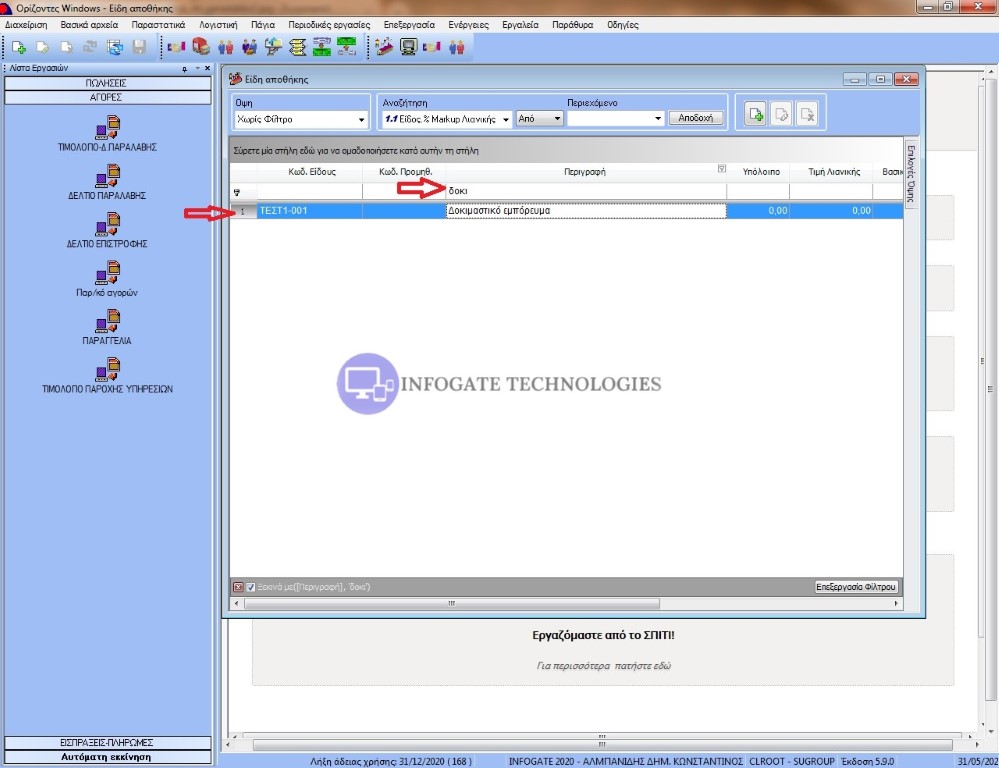
Το επόμενο βήμα είναι να κάνουμε κλικ στην καρτέλα "Στοιχεία διακίνησης¨ και να προσθέσουμε κάτω δεξιά τον προμηθευτή ή τους προμηθευτές που σχετίζονται με το συγκεκριμμένο είδος.
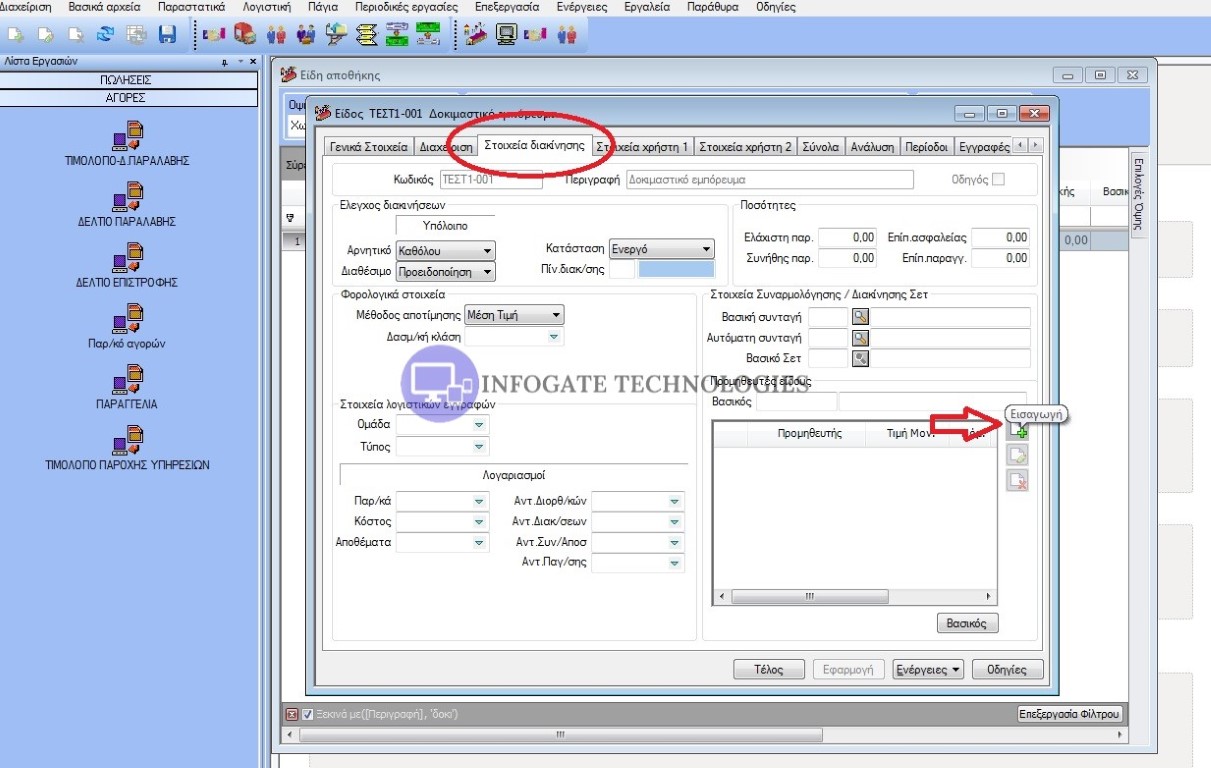
Κάνοντας κλικ στην εισαγωγή σχετικού προμηθευτή θα δούμε το παρακάτω παράθυρο στο οποίο συμπληρώνουμε τα απαραίτητα πεδία που είναι
1. Ο προμηθευτής
2. Ο κωδικός είδους που χρησιμοποιεί ο προμηθευτής στα παραστατικά τους (αυτό γίνεται για δική μας διευκόλυνση)
3. Η περιγραφή που δίνει ο προμηθευτής στο συγκεκριμμένο είδος που πιθανότατα να συμπίπτει με την περιγραφή που χρησιμοποιούμε ήδη στο είδος.
4. Ένα ακόμη βασικό πεδίο είναι το κόστος αγοράς του είδους απο τον συγκεκριμμένο προμηθευτή. (Αυτό μπορεί να μας βοηθήσει ώστε μελλοντικά να μπορούμε να συγκρίνουμε το κόστος αγοράς ή να καταχωρείται αυτόματα κατά την εισαγωγή Τιμολογίου Αγοράς απο τον συγκεκριμμένο προμηθευτή)
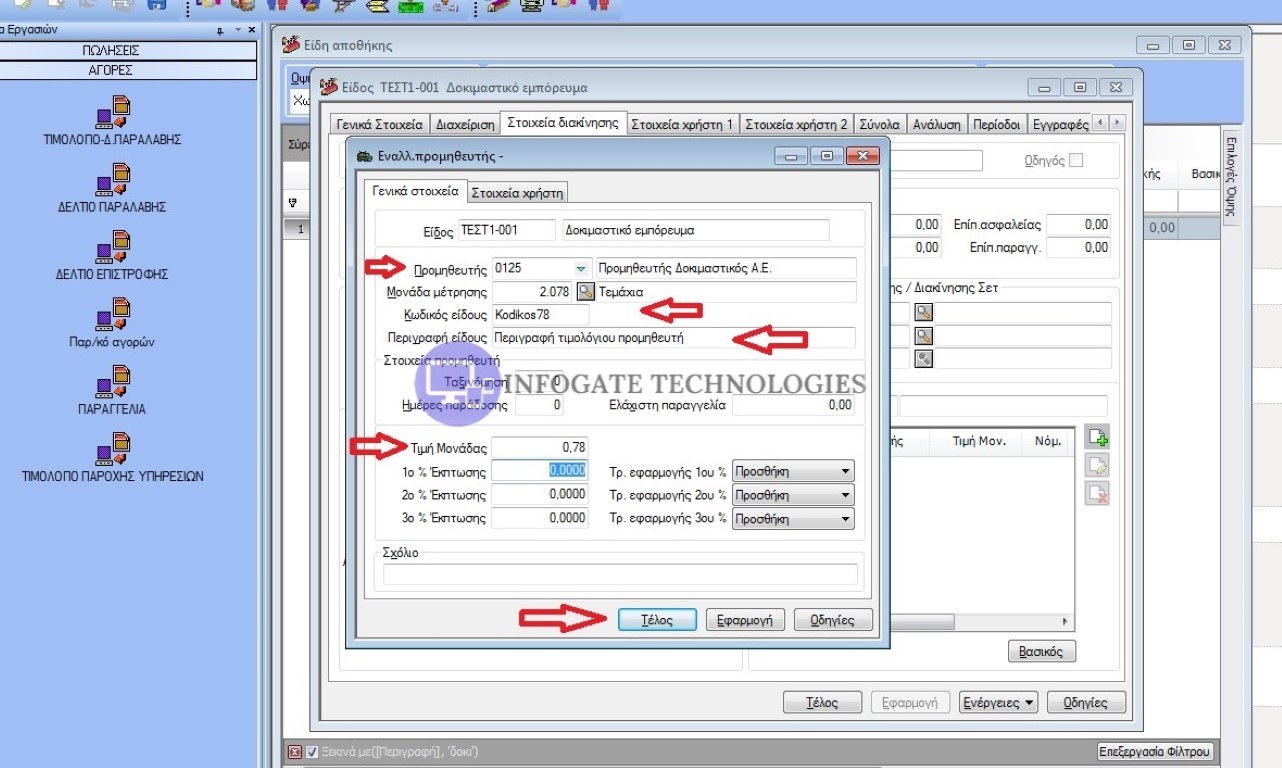
Οπότε αφού έχουμε προσθέσει και συνδέσει τον προμηθευτή με το είδος μπορούμε να κάνουμε κλικ στο κουμπί τέλος ώστε να καταχωρηθούν οι αλλαγές μας. Αν επιθυμούμε να προσθέσουμε και άλλο προμηθευτή που σχετίζεται με το είδος μπορούμε να το κάνουμε κάνοντας κλικ στην προσθήκη αλλιώς επιλέγοντας το "Τέλος" έχουμε ολοκληρώσει την εργασία μας.
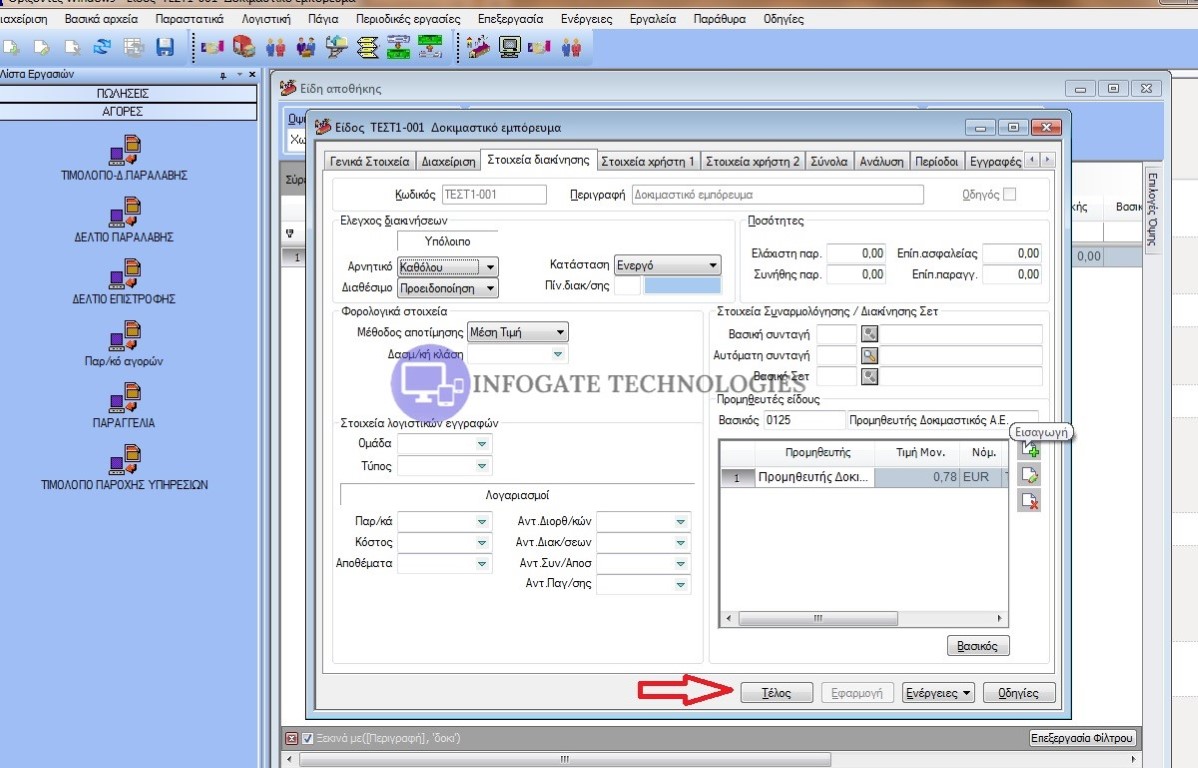
Αν βρήκατε χρήσιμες τις παραπάνω οδηγίες μπορείτε να κάνετε like στην σελίδα μας στο Facebook --> https://www.facebook.com/infogatetechnology/ ή να συνδεθείτε μαζί μας στο Linkedin--> https://www.linkedin.com/in/kostas-albanidis-1aa4b149/
Για οποιαδήποτε απορία σας, νέα εγκατάσταση, αιτήματα υποστήριξης, δημιουργία φορμών, παραμετροποίηση, προσφορά μηχανογράφησης ή και μεταφορά δεδομένων απο άλλο πρόγραμμα προς τους Ορίζοντες μπορείτε να επικοινωνήσετε μαζί μας κάνοντας κλικ εδώ.
Εισαγωγή νέου είδους κατά την καταχώρηση ενός παραστατικού αγοράς
Καταρχήν επιλέγουμε απο την αριστερή καρτέλα γρήγορης πρόσβασης την κατηγορία "Αγορές" και έπειτα επιλέγουμε το "Τιμολόγιο - Δελτίο Παραλαβής"
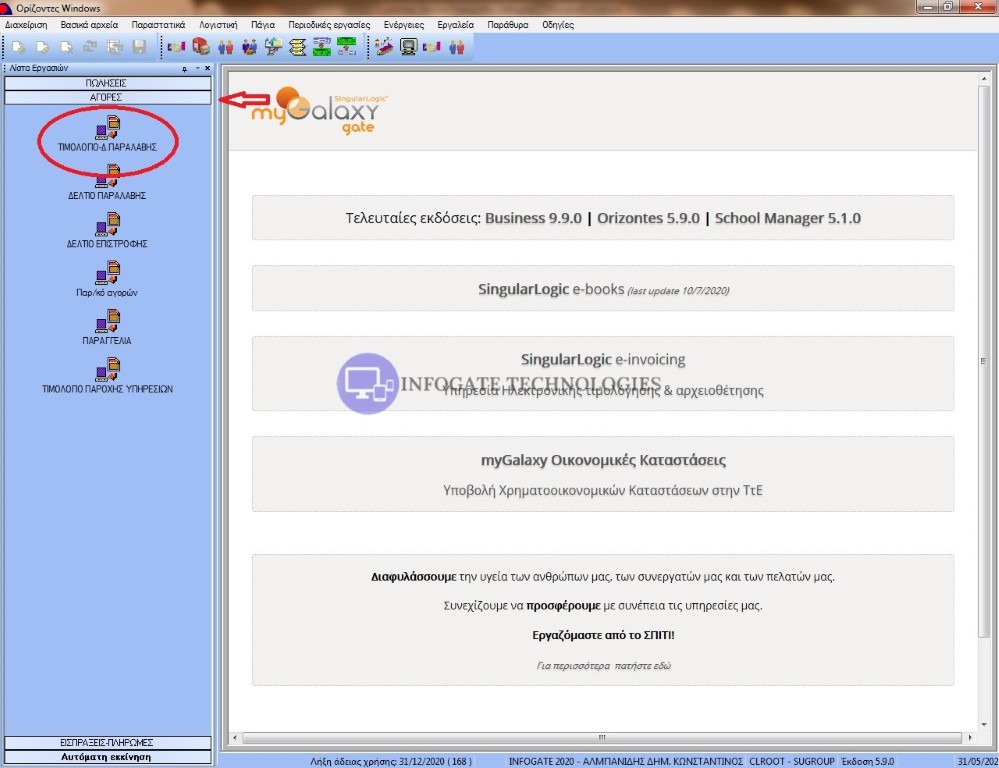
Το επόμενο βήμα είναι να δημιουργήσουμε το παραστατικό συμπληρώνοντας τα απαραίτητα πεδία. Οπότε πρώτα επιλέγουμε τον συναλλασόμενο όπως φαίνεται παρακάτω.
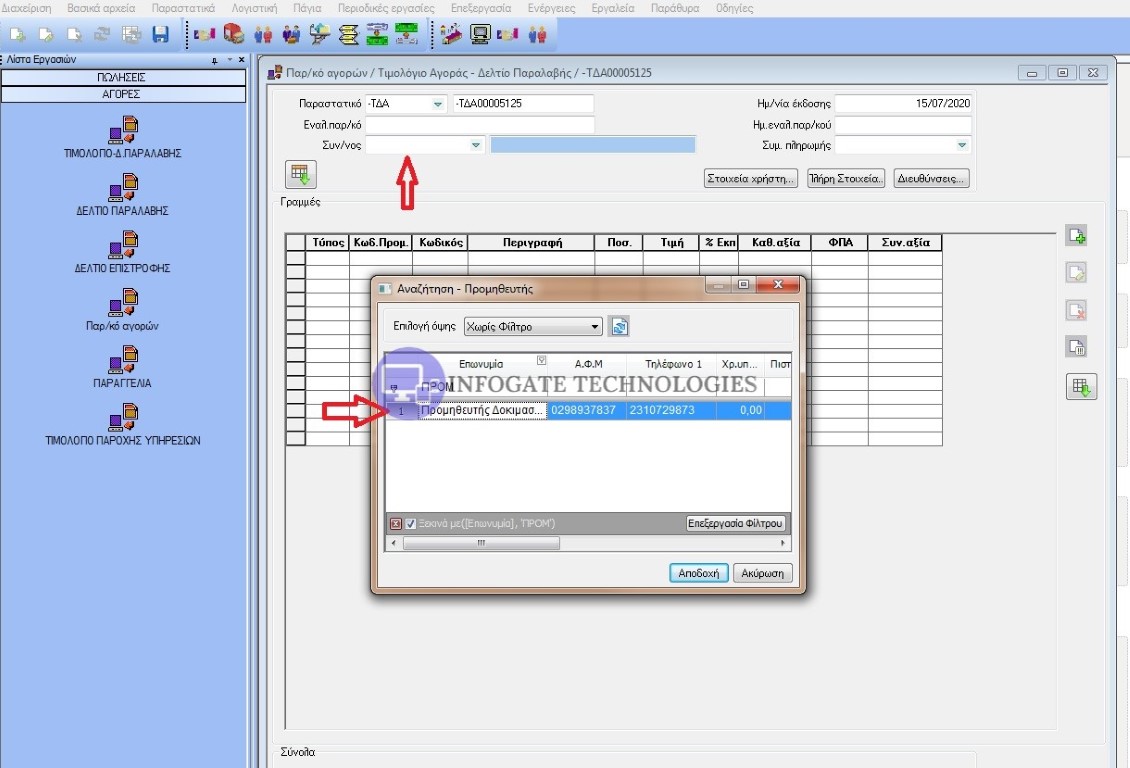
Το επόμενο βήμα είναι να επιλέξουμε τον τρόπο πληρωμής κάνοντας διπλό κλικ στο πεδίο "Συμφ. Πληρωμής" και επιλέγοντας σύμφωνα με το παράδειγμα μας "ΕΠΙ ΠΙΣΤΩΣΗ"
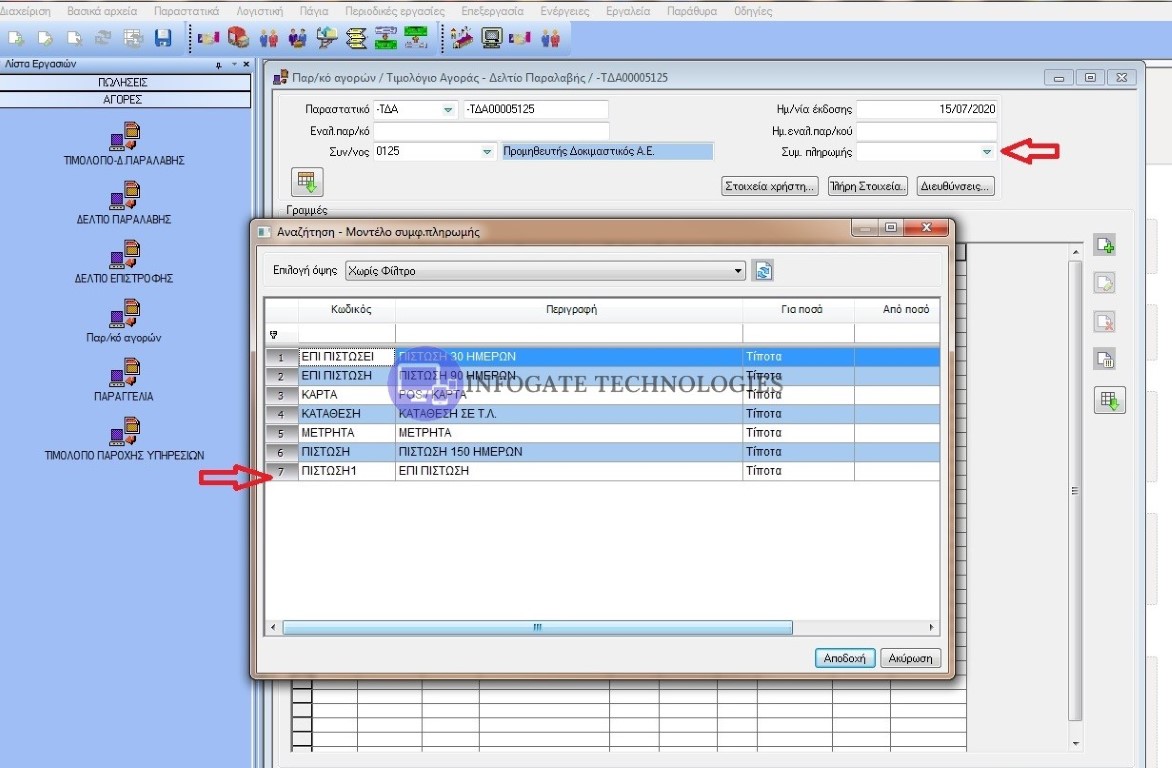
Στη συνέχεια επιλέγουμε το ή τα είδη μας και καταχωρούμε την τιμή και την ποσότητα σύμφωνα με το παραστατικό του προμηθευτή.
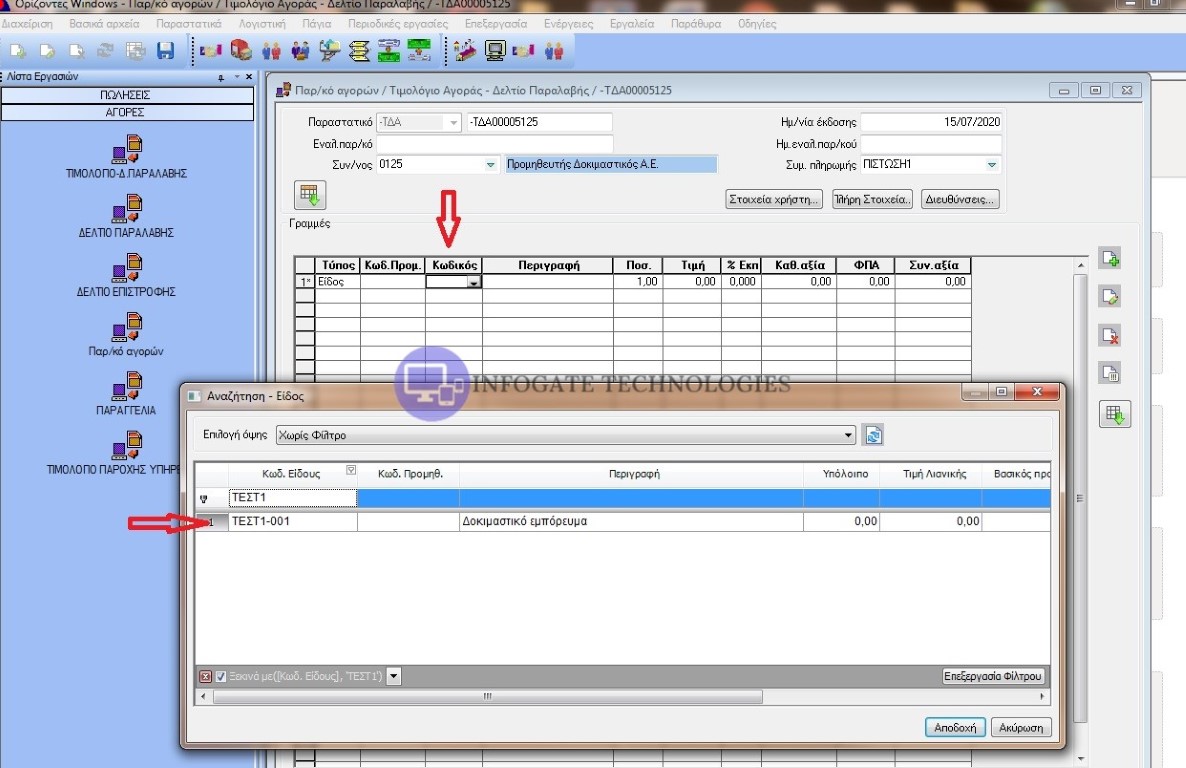
Αν το είδος δεν υπάρχει και θέλουμε να το προσθέσουμε μετακινούμαστε στην επόμενη γραμμή παραστατικού και κάνουμε δεξί κλικ στην στήλη "Κωδικός" και έπειτα επιλέγουμε "Εισαγωγή"
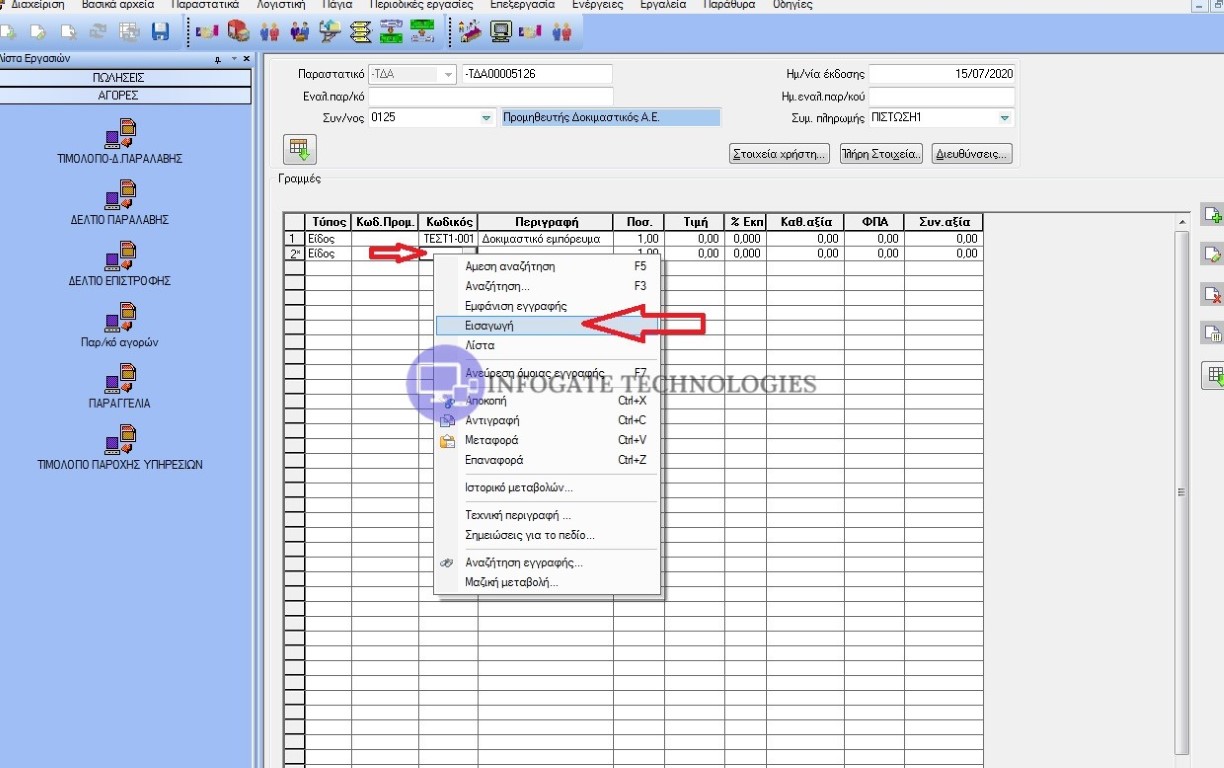
Στο παράθυρο εισαγωγής είδους καταχωρούμε έναν νέο κωδικό και την περιγραφή του και έπειτα κάνουμε κλικ στο "Τέλος" για να αποθηκεύσουμε το νέο είδος.
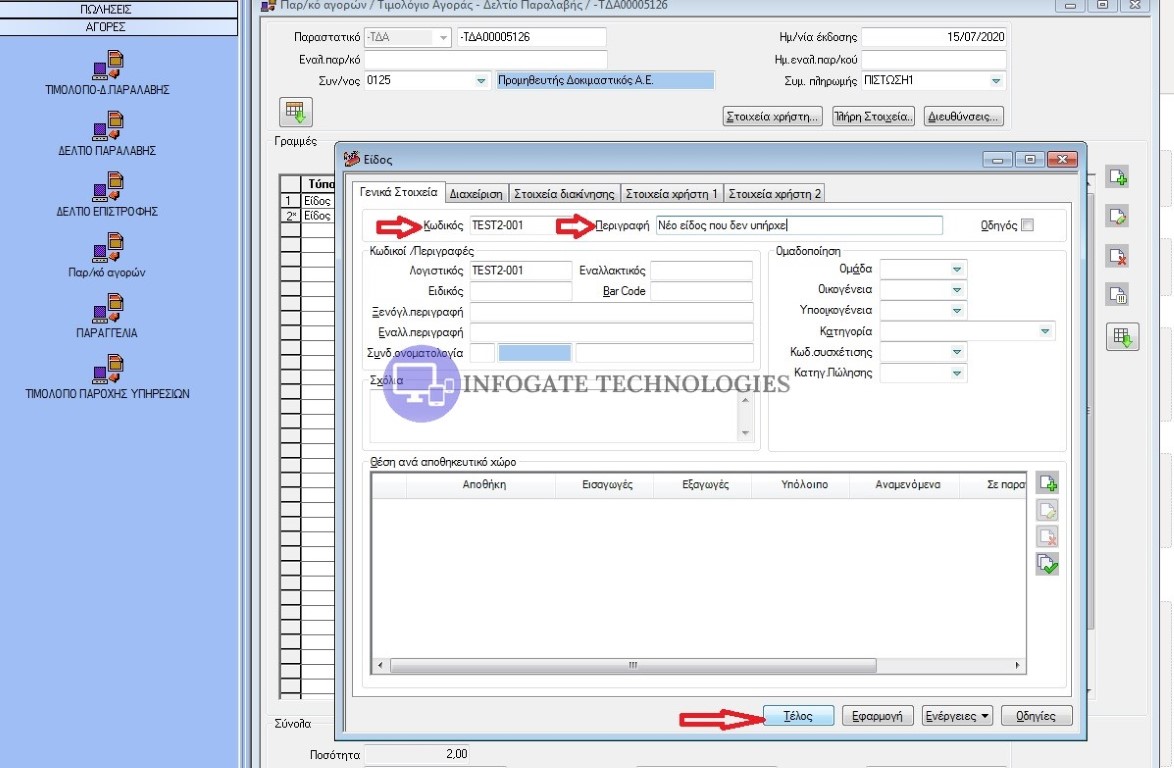
Οπότε πλέον μπορούμε να αναζητήσουμε και να προσθέσουμε το νέο είδος και να το προσθέσουμε στο παραστατικό μας, όπως φαίνεται και στην επόμενη εικόνα.
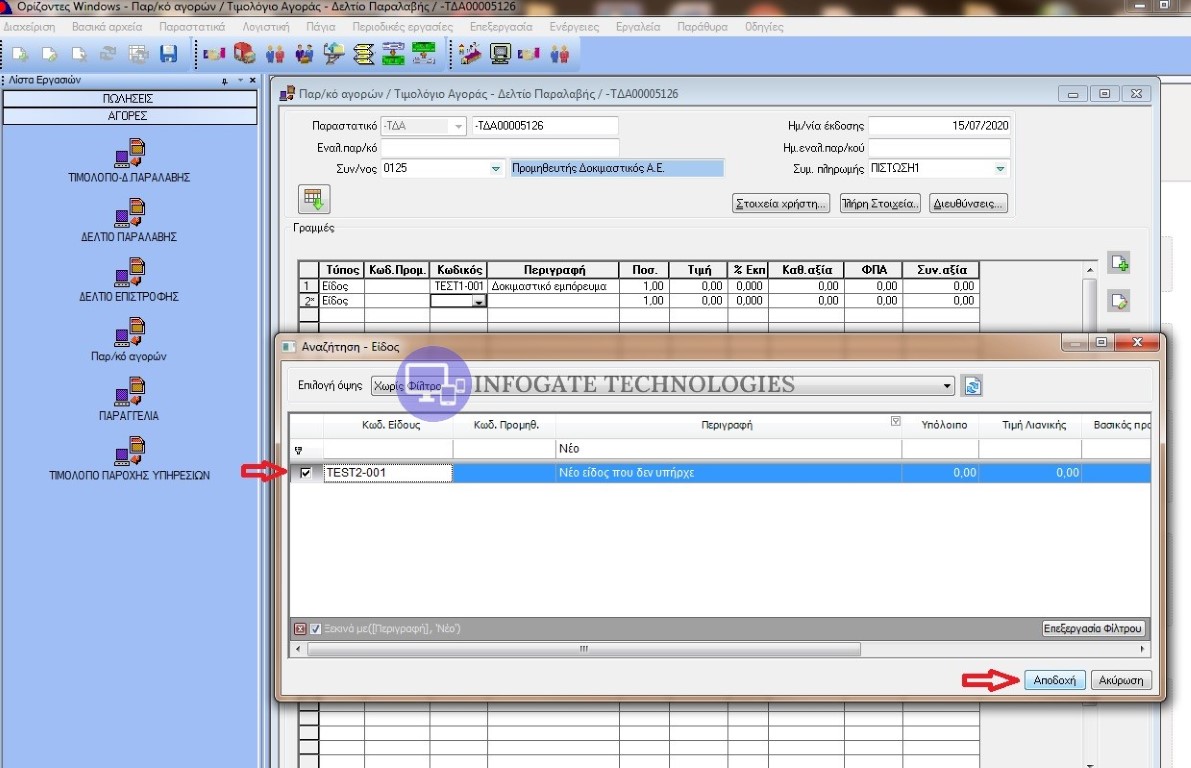
Αφού έχουμε συμπληρώσει όλα τα απαραίτητα πεδία κάνουμε κλικ στο τέλος και στο παράθυρο παραστατικού χρέωσης κάνουμε πάλι κλικ στο τέλος.
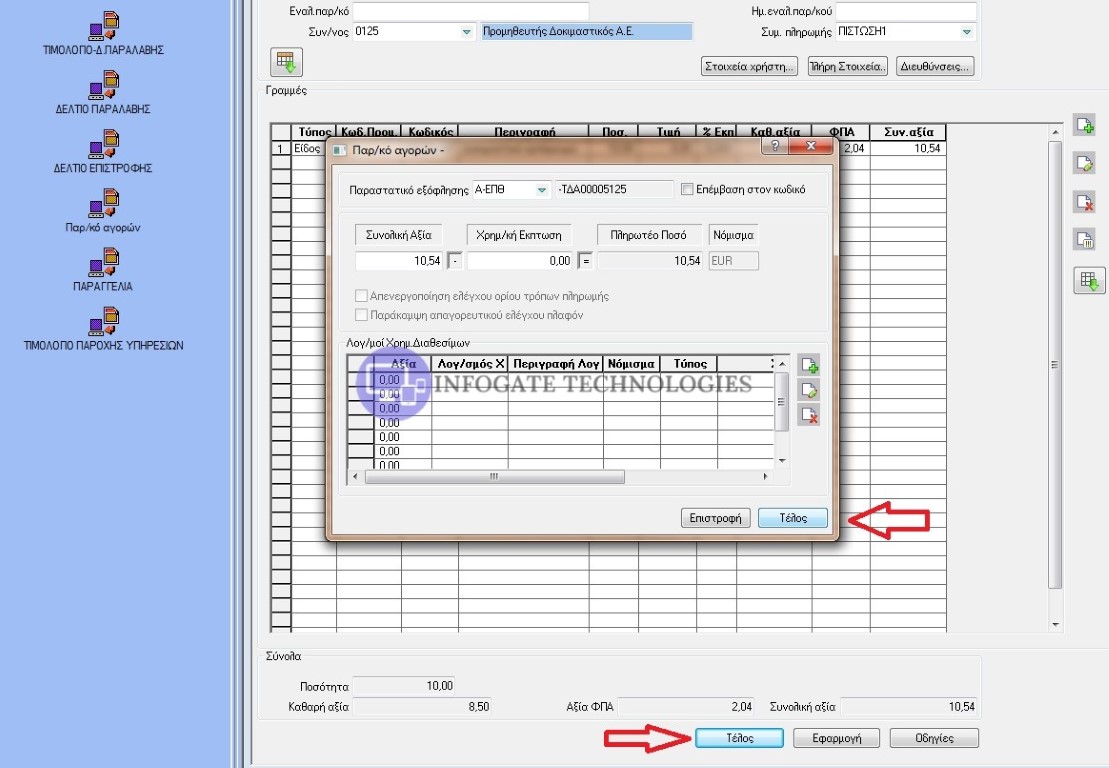
ΣΚαι φυσικά στο τελευταίο μήνυμα επιβεβαίωσης και καταχώρησης του παραστατικού επιλέγουμε το "ΝΑΙ"
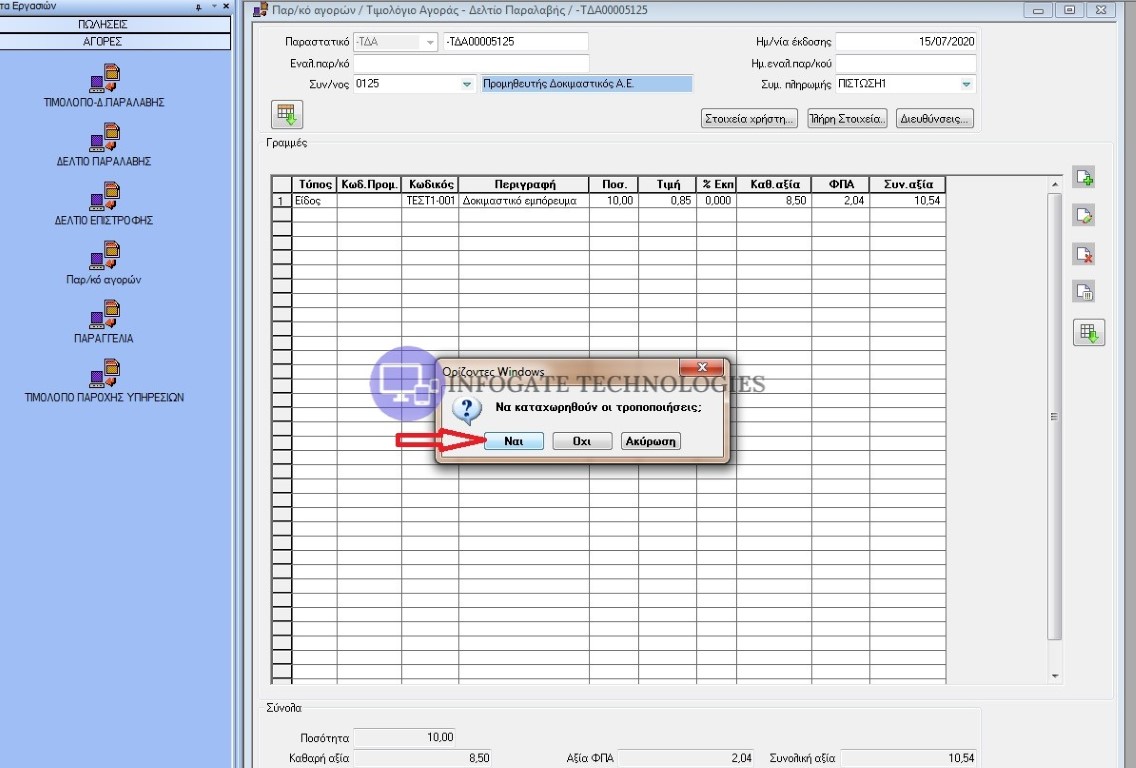
Αν βρήκατε χρήσιμες τις παραπάνω οδηγίες μπορείτε να κάνετε like στην σελίδα μας στο Facebook --> https://www.facebook.com/infogatetechnology/ ή να συνδεθείτε μαζί μας στο Linkedin--> https://www.linkedin.com/in/kostas-albanidis-1aa4b149/
Για οποιαδήποτε απορία σας, νέα εγκατάσταση, αιτήματα υποστήριξης, δημιουργία φορμών, παραμετροποίηση, προσφορά μηχανογράφησης ή και μεταφορά δεδομένων απο άλλο πρόγραμμα προς τους Ορίζοντες μπορείτε να επικοινωνήσετε μαζί μας κάνοντας κλικ εδώ.
Πως γίνεται η καταχώρηση ενός παραστατικού αγοράς
Καταρχήν επιλέγουμε απο την αριστερή καρτέλα γρήγορης πρόσβασης την κατηγορία "Αγορές" και έπειτα επιλέγουμε το "Τιμολόγιο - Δελτίο Παραλαβής"
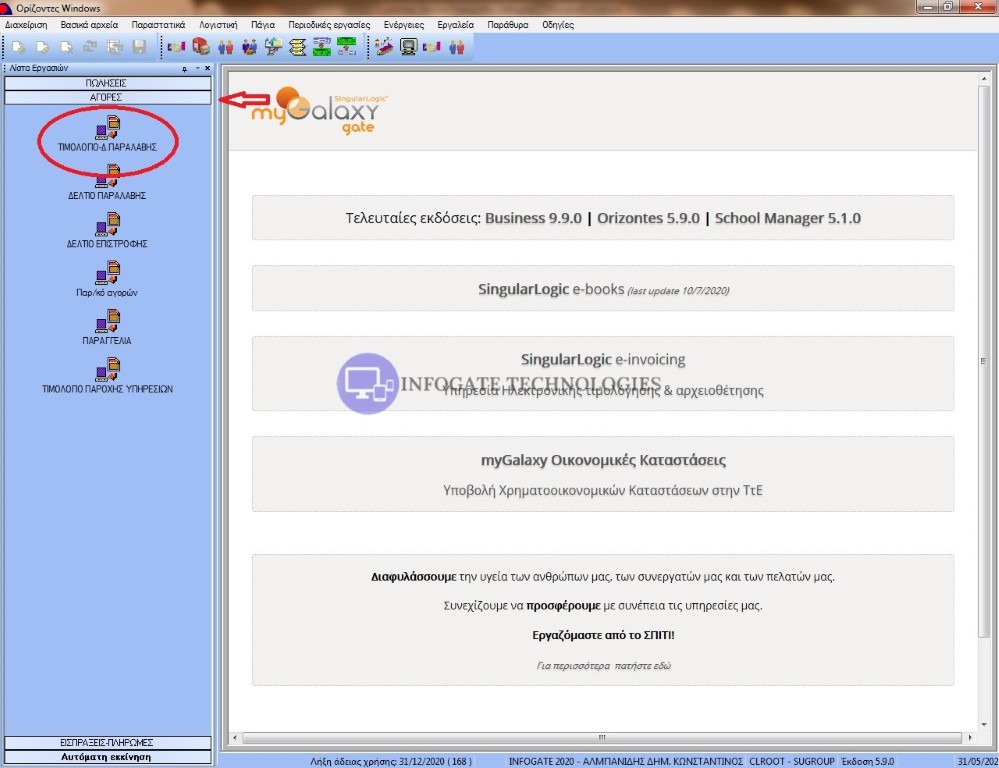
Το επόμενο βήμα είναι να δημιουργήσουμε το παραστατικό συμπληρώνοντας τα απαραίτητα πεδία. Οπότε πρώτα επιλέγουμε τον συναλλασόμενο όπως φαίνεται παρακάτω.
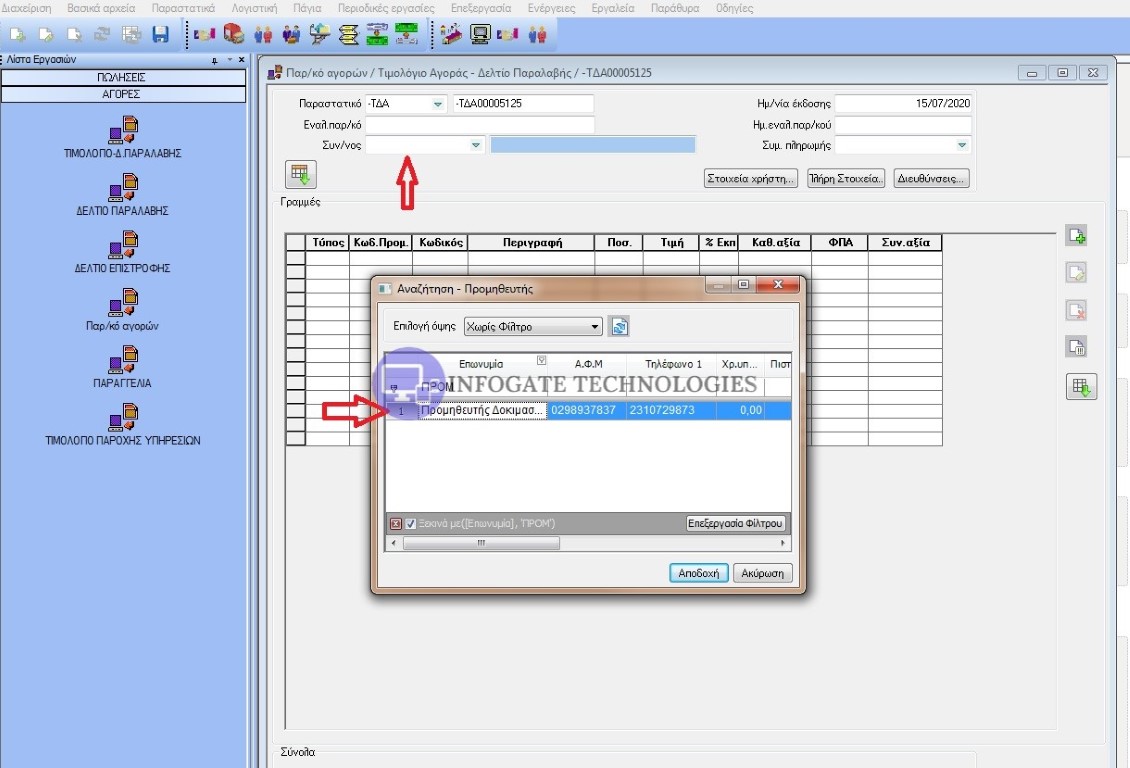
Το επόμενο βήμα είναι να επιλέξουμε τον τρόπο πληρωμής κάνοντας διπλό κλικ στο πεδίο "Συμφ. Πληρωμής" και επιλέγοντας σύμφωνα με το παράδειγμα μας "ΕΠΙ ΠΙΣΤΩΣΗ"
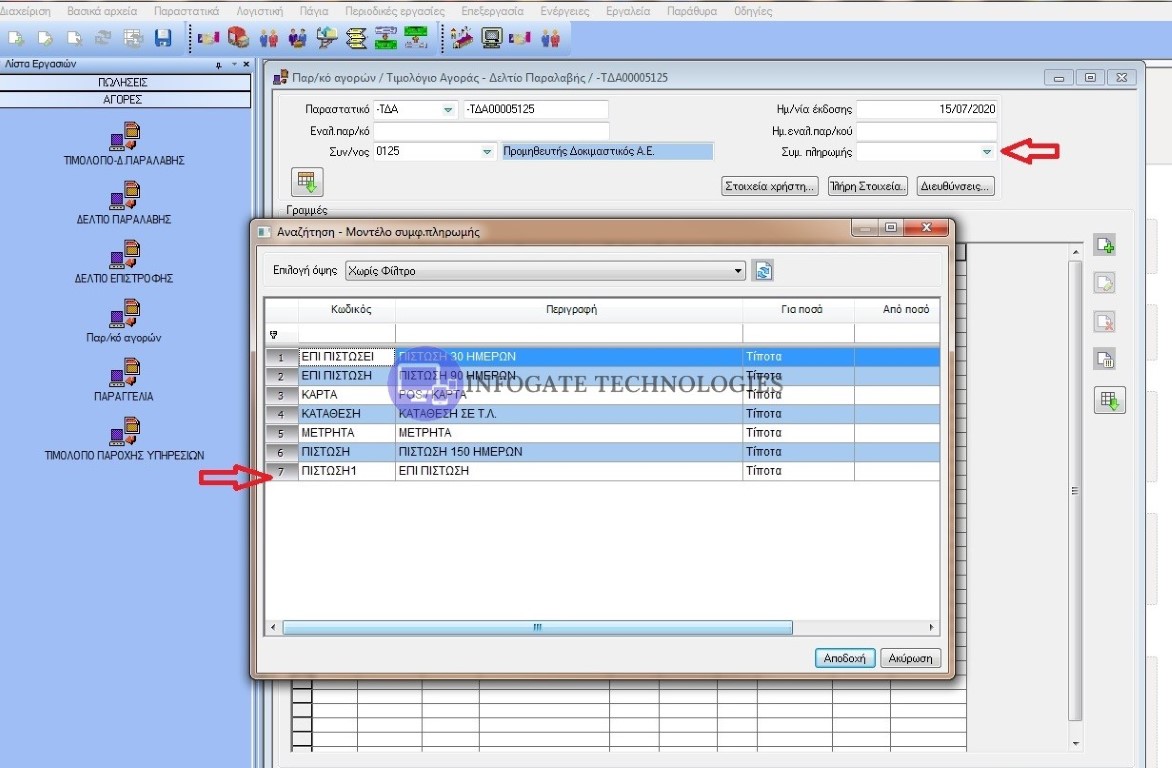
Στη συνέχεια επιλέγουμε το ή τα είδη μας και καταχωρούμε την τιμή και την ποσότητα σύμφωνα με το παραστατικό του προμηθευτή.
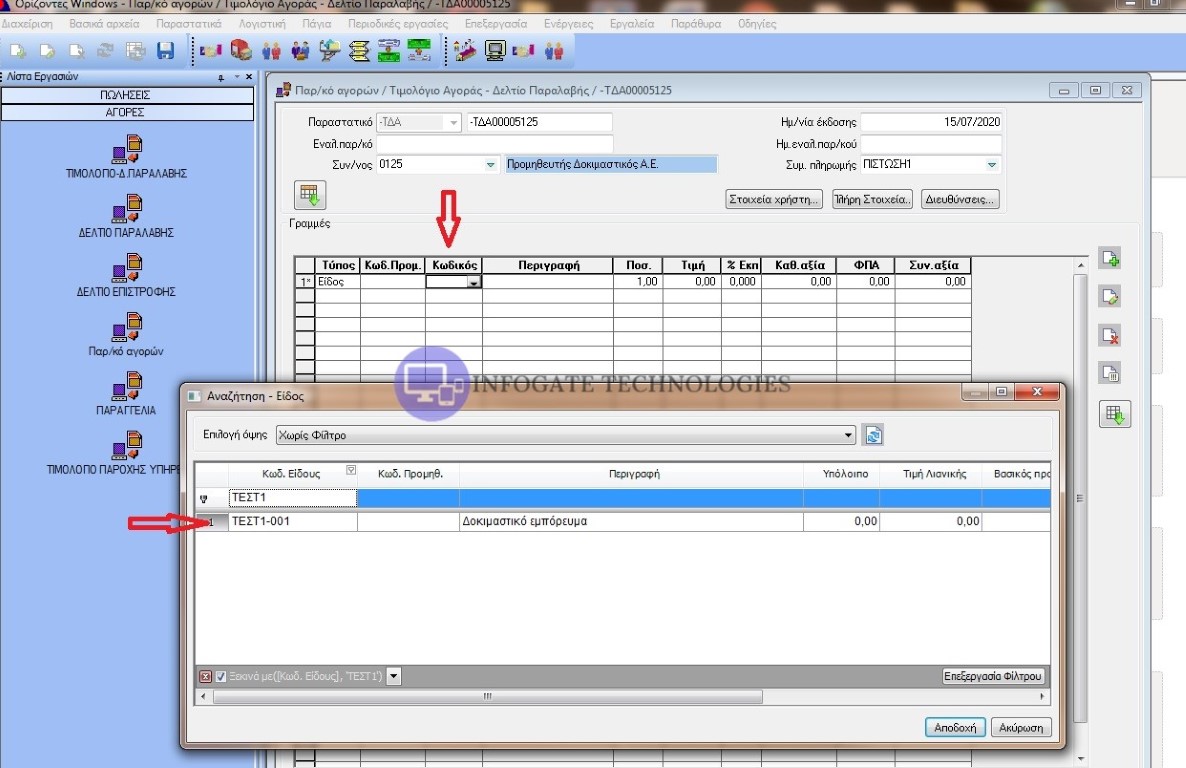
ΕΑφού έχουμε συμπληρώσει όλα τα απαραίτητα πεδία κάνουμε κλικ στο τέλος και στο παράθυρο παραστατικού χρέωσης κάνουμε πάλι κλικ στο τέλος.
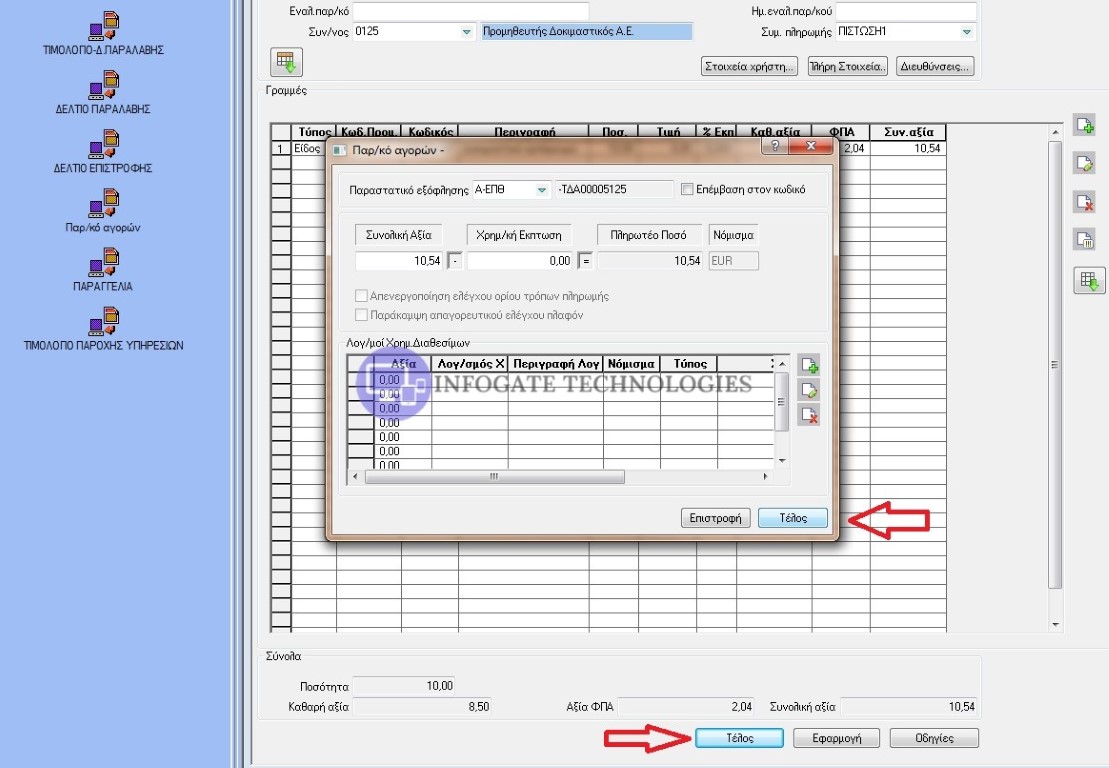
ΣΚαι φυσικά στο τελευταίο μήνυμα επιβεβαίωσης και καταχώρησης του παραστατικού επιλέγουμε το "ΝΑΙ"
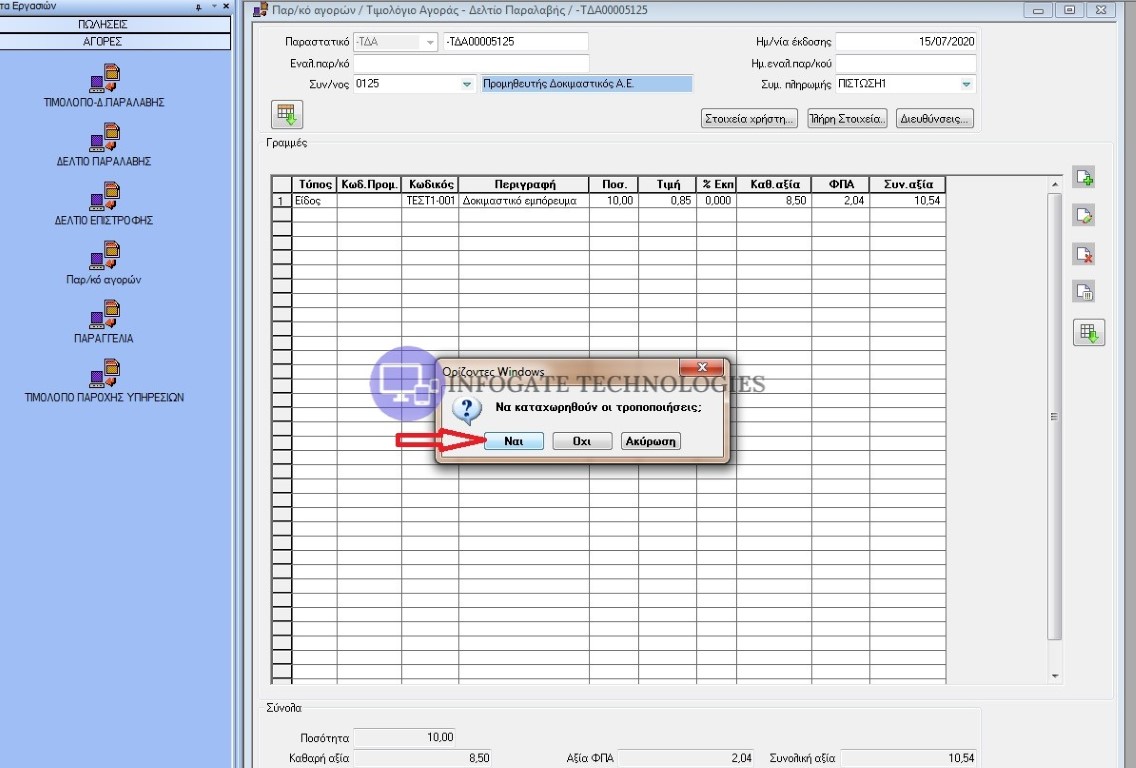
Αν βρήκατε χρήσιμες τις παραπάνω οδηγίες μπορείτε να κάνετε like στην σελίδα μας στο Facebook --> https://www.facebook.com/infogatetechnology/ ή να συνδεθείτε μαζί μας στο Linkedin--> https://www.linkedin.com/in/kostas-albanidis-1aa4b149/
Για οποιαδήποτε απορία σας, νέα εγκατάσταση, αιτήματα υποστήριξης, δημιουργία φορμών, παραμετροποίηση, προσφορά μηχανογράφησης ή και μεταφορά δεδομένων απο άλλο πρόγραμμα προς τους Ορίζοντες μπορείτε να επικοινωνήσετε μαζί μας κάνοντας κλικ εδώ.
Έτοιμη η πλατφόρμα myDATA για την ηλεκτρονική τιμολόγηση
Ο Υφυπουργός Οικονομικών κ. Απόστολος Βεσυρόπουλος και ο Διοικητής της Ανεξάρτητης Αρχής Δημοσίων Εσόδων κ. Γιώργος Πιτσιλής υπέγραψαν Κοινή Απόφαση, με την οποία ενεργοποιούν την ψηφιακή διαβίβαση στην πλατφόρμα των Ηλεκτρονικών Βιβλίων - myDATA.
Με την απόφαση αυτή, που αναμένεται να δημοσιευθεί στην Εφημερίδα της Κυβερνήσεως, το Υπουργείο Οικονομικών και η ΑΑΔΕ υλοποιούν μια πρωτοπόρο ψηφιακή μεταρρύθμιση της σχέσης του επιχειρείν με το Δημόσιο, αξιοποιώντας διεθνείς βέλτιστες πρακτικές και με διαρκή στόχο την εμπέδωση σχέσης εμπιστοσύνης με τους πολίτες και τις επιχειρήσεις.
Η απόφαση θέτει το νέο πλαίσιο, με βάση το οποίο οι επιχειρήσεις διαβιβάζουν στην ΑΑΔΕ με ηλεκτρονικό τρόπο δεδομένα από τα λογιστικά στοιχεία και βιβλία τους, ανεξαρτήτως του μεγέθους αυτών και του τρόπου έκδοσης και τήρησης των λογιστικών τους αρχείων (απλογραφικά-διπλογραφικά).
Στην απόφαση ορίζονται η έκταση εφαρμογής, οι εξαιρέσεις, τα δεδομένα που διαβιβάζονται, ο χρόνος, οι τρόποι διαβίβασης και οι ειδικότερες υποχρεώσεις των επιχειρήσεων.
Η ανάπτυξη του έργου της διαβίβασης δεδομένων στην πλατφόρμα των Ηλεκτρονικών Βιβλίων - myDATA θα γίνει σε στάδια, ώστε να δοθεί αναγκαίος χρόνος προσαρμογής στην ηλεκτρονική επικοινωνία των επιχειρήσεων με τα πληροφοριακά συστήματα της ΑΑΔΕ.
- Για όσες επιχειρήσεις επιλέξουν ως τρόπο έκδοσης των παραστατικών τους την ηλεκτρονική τιμολόγηση μέσω Παρόχου, η δυνατότητα ηλεκτρονικής διαβίβασης δεδομένων των παραστατικών εσόδων ξεκινάει την 20ή Ιουλίου 2020.
- Για τις επιχειρήσεις που δεν θα επιλέξουν την ηλεκτρονική τιμολόγηση μέσω Παρόχου και εκδίδουν τα παραστατικά τους, είτε χειρόγραφα, είτε ηλεκτρονικά με χρήση προγραμμάτων διαχείρισης επιχειρήσεων (εμπορικό/λογιστικό, ERP), η υποχρέωση διαβίβασης των δεδομένων των παραστατικών εσόδων ξεκινάει από την 1η Οκτωβρίου 2020.
- Από την 1η Οκτωβρίου 2020 ξεκινάει η διαβίβαση των στοιχείων λιανικής.
Για τα στοιχεία λιανικής που εκδίδονται με υποχρέωση χρήσης ταμειακής μηχανής (ΦΗΜ), μέχρι την έκδοση νεότερης Απόφασης του Υπουργείου Οικονομικών κατόπιν εισήγησης της ΑΑΔΕ, προβλέπεται συγκεντρωτική διαβίβαση ανά μήνα, εκτός αν ισχύει υποχρέωση απευθείας (online) διασύνδεσης των ΦΗΜ με την ΑΑΔΕ, οπότε και η διαβίβαση γίνεται ανά στοιχείο λιανικής πώλησης.
Για τα στοιχεία λιανικής που εκδίδονται χωρίς την υποχρέωση χρήσης ΦΗΜ, προβλέπεται η διαβίβαση ανά στοιχείο λιανικής πώλησης από την 1η Ιανουαρίου 2021.
- Από την 1η Οκτωβρίου 2020 ξεκινάει η ηλεκτρονική διαβίβαση των χαρακτηρισμών των παραστατικών που λαμβάνουν όλες οι επιχειρήσεις (έξοδα) που εκδίδονται από την ημερομηνία αυτή και μετά.
- Μέχρι την 31η Δεκεμβρίου 2020, οι επιχειρήσεις πρέπει να διαβιβάσουν δεδομένα όλων των παραστατικών εσόδων που εξέδωσαν, από την 1η Ιανουαρίου 2020 και μέχρι την ημερομηνία πρώτης διαβίβασης, κατά τα ανωτέρω,
- Μέχρι την 28η Φεβρουαρίου 2021, οι επιχειρήσεις πρέπει να διαβιβάσουν τους χαρακτηρισμούς για τα παραστατικά εξόδων που έλαβαν και εκδόθηκαν από την 1η Ιανουαρίου 2020 έως και την 30ή Σεπτεμβρίου 2020.
Σημαντική παράμετρος για την ορθή αποτύπωση της λογιστικής εικόνας των επιχειρήσεων στο myDATA είναι η υποχρέωση διαβίβασης του χαρακτηρισμού των εξόδων από λογιστή, για όσες επιχειρήσεις έχουν αντίστοιχη υποχρέωση για την ετήσια δήλωση φορολογίας εισοδήματος.
Ταυτόχρονα, με σκοπό την ενθάρρυνση των επιχειρήσεων να επιλέξουν την ηλεκτρονική τιμολόγηση μέσω Παρόχου ως τρόπο έκδοσης των παραστατικών τους, το Υπουργείο Οικονομικών και η Ανεξάρτητη Αρχή Δημοσίων Εσόδων επεξεργάστηκαν σειρά από κίνητρα προς τις επιχειρήσεις, τα οποία θα ενταχθούν σε επικείμενο νομοσχέδιο.
Ο Υφυπουργός Οικονομικών κ. Απόστολος Βεσυρόπουλος δήλωσε: «Ένα μεγάλο ψηφιακό έργο γίνεται πραγματικότητα. Είναι καθήκον μας, ειδικά σε μια δύσκολη για την οικονομία περίοδο, να αποδεικνύουμε στην πράξη ότι μπορούμε να δημιουργούμε νέα, σύγχρονα εργαλεία και λύσεις, για να είμαστε αρωγοί στην καθημερινότητα των επιχειρήσεων και των φορολογουμένων».
Ο Διοικητής της Ανεξάρτητης Αρχής Δημοσίων Εσόδων κ. Γιώργος Πιτσιλής, δήλωσε: «Η ηλεκτρονική πλατφόρμα myDATA είναι ένα μεγάλο ψηφιακό άλμα για τη σχέση των επιχειρήσεων με το Δημόσιο. Αναμφισβήτητα αποτελεί σημείο αναφοράς στη νέα ψηφιακή αρχιτεκτονική της ΑΑΔΕ και διευρύνει ποιοτικά και ποσοτικά το φάσμα υπηρεσιών που παρέχει στην οικονομία, ενισχύοντας το επιχειρηματικό περιβάλλον συνολικά».